ACU-RITE 300S Manuel utilisateur
PDF
Télécharger
Document
300S VISUALISATIONS DE COTES
MANUEL D'UTILISATION
300S – Panneau de commande et écran
1
2
3
4
5
6
7
8
Ecran d'affichage
Softkeys
Témoin d'alimentation secteur LED
Touches fléchées: p. ex. touche EN HAUT/EN BAS entre autres,
pour régler le contraste de l'écran LCD
Touches d'axes
Pavé numérique
Touche ENTER
Touche CLEAR
61
51
1
71
81
3
21
41
300S Softkeys
Dans les deux modes de fonctionnement, vous disposez des
fonctions softkeys réparties sur plusieurs pages d'écran que vous
pouvez parcourir à l'aide de la touche A GAUCHE/A DROITE [4].
L'indicateur de pages dans la barre d'état permet de s'orienter. Il
indique le nombre de pages; la page à laquelle vous vous trouvez est
signalée par une teinte foncée.
1
2
Indicateur de page
Affichage INIT/RAZ
Fonction softkey (page 1)
1
21
Softkey
Appelle l'aide en ligne.
Ouvre le tableau d'outils. (Les informations de
l'application fraisage sont disponibles à la Page
36 et celles de l'application tournage à la Page
65.)
Commute entre les modes Valeur effective (en
absolu) et Chemin restant (incrémental) (voir
Page 26).
Commute entre la fonction initialisation et la
fonction remise à zéro. Utilisation avec les axes
correspondants (Page 34).
Fonction softkey (page écran 2a)
Softkey
Ouvre le masque de saisie POINT D'ORIGINE pour
initialiser le point d'origine de chaque axe (Page 42).
Ouvre le masque PRESELECTION pour initialiser une
position nominale. (seulement en mode Chemin
restant (en incrémental) (Page 47)).
300S
3
Fonction softkey (page écran 2a)
Softkey
Divise par deux la position actuelle (Page 50).
Appelle le tableau MOTIF CIRCULAIRE, MOTIF
LINEAIRE, FRAISAGE OBLIQUE ou FRAISAGE ARC
(Page 52).
Commute entre l'affichage des valeurs de rayon ou
de diamètre (seulement pour l'application Tournage
(Page 70).
Fonction softkey (page écran 2b)
Softkey
Ouvre le menu PARAMETRER USINAGE et propose
la softkey PARAMETRER SYSTEME (Page 27).
A actionner, lorsque l'on est prêt pour franchir une
marque de référence (Page 24).
Appelle la calculatrice pour les calculs de base,
calculs trigonométriques ainsi que les calculs T/MIN.
et les calculs de cône. La softkey CALCULATRICE
est également disponible dans les masques où
certaines données doivent éventuellement être
calculées.
Commute entre l’affichage des valeurs de position en
millimètres ou en pouces (Page 27).
Fonction softkey (page écran 3)
Appelle le mode Programme (Page 80).
4
Softkey
Code d’accès au paramétrage
Code d’accès au paramétrage
Quand vous souhaitez introduire ou modifier des paramètres machine,
vous devez introduire un code pour avoir accès à ces paramètres. Ainsi
est empêchée une modification importante des paramtres du menu
PARAMETRER SYSTEME.
IMPORTANT!
Le code d'accès est 8891.
Accès aux paramètres-machine
Pour plus amples informations, reportez-vous au chapitre "Paramétrer
système".
Appuyez d'abord sur la softkey PARAMETRES.
Appuyez sur la softkey PARAMETRER SYSTEME.
Puis, saisissez le code 8891 à l'aide du pavé numérique.
Validez avec la touche ENTER.
La visualisation de cotes est maintenant prête à la modification des
paramètres-machine.
IMPORTANT!
Si vous voulez éviter que les paramètres de configuration
ne puissent être modifiés, retirez cette page du Manuel à
l'issue de la mise en route du 300S et conservez-la en lieu
sûr de manière à pouvoir l'utiliser ultérieurement si
nécessaire.
300S
5
6
Code d’accès au paramétrage
Introduction
Introduction
Version du logiciel
La version de logiciel de votre visualisation de cotes s'affiche sur
l'écran lors de sa première mise sous tension.
Ce Manuel explique les fonctions des applications
Fraisage et Tournage du 300S. Le travail avec le 300S est
décrit dans trois chapitres : utilisation du 300S, fonctions
de l'application Fraisage et fonctions de l'application
Tournage.
300S
Nombre d'axes
Le 300S est disponible en version deux, trois ou quatre
axes. Dans ce Manuel, c'est la version quatre axes du
300S qui est utilisée pour les illustrations et la description
des touches de fonctions.
Symboles associés aux remarques
Un symbole situé à gauche de chaque remarque vous informe de sa
nature et/ou de sa signification.
Informations générales
p. ex. sur le comportement du 300S.
Avertissement
p. ex., la nécessité d'un outil particulier pour une fonction.
Danger – Risque de décharge électrique
p. ex., lors de l'ouverture du boîtier.
300S – Représentation des termes
Les softkeys et touches de fonctions sont représentées dans ce
Manuel de la manière suivante:
Softkeys – softkey PARAMETRES
Touches de fonctions – touche ENTER
300S
7
8
Introduction
Garantie
Les informations concernant la garantie se trouvent à l'adresse www.acu-rite.com
300S
9
10
Table of Contents
300S – Panneau de commande et écran ................................................................. 3
300S Softkeys.......................................................................................................... 3
Code d’accès au paramétrage
Accès aux paramètres-machine............................................................................... 5
Introduction
Version du logiciel .................................................................................................... 7
300S......................................................................................................................... 7
Symboles associés aux remarques ......................................................................... 7
300S – Représentation des termes ......................................................................... 7
Garantie
I - 1 Coordonnées : Principes de base
Points d'origine ...................................................................................................... 16
Position effective, position nominale et chemin restant........................................ 16
Positions absolues sur une pièce .......................................................................... 17
Positions incrémentales sur la pièce ..................................................................... 17
Axe de référence angulaire .................................................................................... 18
Tête captrice .......................................................................................................... 18
Marques de référence du système de mesure ..................................................... 19
I - 2 Utilisation du 300S
Description de l'écran ........................................................................................... 20
Remarques sur la saisie des données ................................................................... 21
Description générale .............................................................................................. 21
Curseur graphique de positionnement.............................................................. 21
Aide en ligne .......................................................................................................... 22
Masques de saisie ................................................................................................. 23
Fenêtre avec les instructions en ligne : ............................................................ 23
Messages d'erreur............................................................................................ 23
Mise sous tension de l'appareil ............................................................................. 24
Exploitation des marques de référence ................................................................. 24
Travailler sans exploiter les marques de référence........................................... 24
Fonction VALIDER REF/DESACTIVER REF ........................................................... 25
Modes de fonctionnement .................................................................................... 26
Paramétrer/Réglage .............................................................................................. 26
Paramètres du menu PARAMETRER USINAGE.................................................... 27
300S
11
Unité de mesure ............................................................................................... 27
Facteur échelle ................................................................................................. 27
Image miroir...................................................................................................... 28
Palpeur d'arêtes (application Fraisage seulement) ........................................... 28
Axes au diamètre .............................................................................................. 28
Envoi de la valeur de mesure............................................................................ 29
Approche de zéro.............................................................................................. 29
Barre d'état ....................................................................................................... 29
Chronomètre..................................................................................................... 29
Dégauchissage automatique des pièces (application Fraisage seulement) ...... 30
Commande à distance ...................................................................................... 31
Configuration de l'affichage POS ...................................................................... 31
Réglages de l'écran .......................................................................................... 33
Langue .............................................................................................................. 33
Import/Export .................................................................................................... 33
Explications concernant la softkey INIT./RAZ ................................................... 34
Softkey CALCULATRICE .................................................................................. 34
Calculatrice T/min. ............................................................................................ 35
I - 3 Fonctions de l'application Fraisage
Description détaillée des fonctions des softkeys .................................................. 36
Softkey Outil ..................................................................................................... 36
Tableau d'outils ................................................................................................. 36
Import/Export .................................................................................................... 37
Compensation du rayon d'outil ......................................................................... 38
Signe pour le correcteur de longueur ΔL .......................................................... 38
Introduire les données de l'outil............................................................................. 39
Appeler l’outil à partir du tableau d’outils.......................................................... 42
Softkey Point d'origine...................................................................................... 42
Fonctions de palpage pour l'initialisation du point d'origine ............................. 42
Palpage avec un outil ........................................................................................ 45
Présélection d'une valeur ................................................................................. 47
Présélection en absolu...................................................................................... 47
Présélection en incrémental ............................................................................. 49
Softkey 1/2........................................................................................................ 50
Configuration (Fraisage) ......................................................................................... 51
Motif circulaire et linéaire ...................................................................................... 52
Fonctions des softkeys ..................................................................................... 52
Introduire les données d'un motif circulaire ou linéaire dans le tableau ........... 53
Softkeys MOTIF CIRCULAIRE et MOTIF LINEAIRE......................................... 54
Exécuter un motif circulaire ou linéaire............................................................. 55
Exemple: Introduire les données du motif circulaire et l'exécuter. .................. 56
Fraisage oblique et fraisage d'un arc de cercle...................................................... 58
Fonctions des softkeys ..................................................................................... 58
Introduire dans le tableau les données du fraisage oblique ou fraisage arc ..... 59
Introduire le fraisage oblique/en arc dans le tableau......................................... 60
Fraiser en arc de cercle..................................................................................... 61
12
Exécuter le fraisage oblique ou en arc de cercle .............................................. 62
Coupler les axes Z et W......................................................................................... 64
Coupler les axes Z et W (fraisage quatre axes)................................................. 64
Activer le couplage des axes Z et W................................................................. 64
Désactiver le couplage des axes Z et W........................................................... 64
I - 4 Fonctions pour les opérations de tournage
Symbole diamètre............................................................................................. 65
Tableau d'outils ................................................................................................. 65
Initialisation du point d'origine .......................................................................... 67
Softkey CALCULATRICE CONE........................................................................ 69
Présélection de valeurs..................................................................................... 70
Softkey RAYON/DIAMETRE ............................................................................. 70
Vectorisation ..................................................................................................... 71
Coupler les axes Z............................................................................................. 71
Désactiver le couplage des axes Z0 et Z .......................................................... 72
Cycle de filetage .................................................................................................... 73
Fonctions softkey.............................................................................................. 73
Exécuter le programme CYCLE DE FILETAGE ................................................. 78
I - 5 Programmation – 300S
Sommaire .............................................................................................................. 80
Fonctions des softkeys en mode Programme .................................................. 81
Softkey VUE...................................................................................................... 82
Fonctions de softkeys appelées avec CONFIG................................................. 83
Fonctions des softkeys pour la gestion de programme......................................... 86
Fonctions des softkeys pour les blocs de programme .......................................... 86
Editer un programme et se déplacer dans le programme: ............................... 87
I - 6 Exécution d'un programme
Fonctions de softkeys pour exécuter un programme ....................................... 88
Exécuter des blocs de programme ........................................................................ 88
II - 1 Le menu PARAMETRER SYSTEME
Paramètres du menu PARAMETRER SYSTEME ................................................... 92
Paramétrer le système de mesure ........................................................................ 93
Paramétrer le cycle de filetage : ............................................................................ 94
Paramétrer l'affichage............................................................................................ 95
Correction d'erreurs ............................................................................................... 95
Correction d'erreur linéaire ............................................................................... 96
Correction automatique d'erreur linéaire: ................................................................ 96
Correction d'erreur non-linéaire ............................................................................. 97
Procédure de réglage pour les erreurs non linéaire .......................................... 97
Créer un tableau de correction d'erreurs non-linéaire ............................................... 98
300S
13
Configurer le tableau de correction d'erreurs ................................................... 99
Correction automatique d'erreurs non-linéaires................................................ 99
Compensation de jeu à l'inversion....................................................................... 101
Paramétrer l'application ....................................................................................... 101
Diagnostic ............................................................................................................ 102
Test du clavier................................................................................................. 102
Test du palpeur d'arête ................................................................................... 102
Test de l'écran ................................................................................................ 102
II - 2 Interface de données
Port série ............................................................................................................. 104
II - 3 Montage et raccordement électrique
Monter la visualisation de cotes .......................................................................... 105
Raccordement électrique................................................................................ 105
Conditions d'environnement requises ............................................................ 105
Maintenance préventive ................................................................................. 105
II - 4 Raccordements des entrées/sorties
Câblage de la liaison série.................................................................................... 107
Signal ............................................................................................................... 107
II - 5 Sortie des données par commutateur externe
Emission des données au moyen d'un signal externe ................................... 108
Sortie des données avec palpeur d'arêtes...................................................... 110
II - 6 Messages d'erreur
............................................................................................................................. 113
II - 7 Dimensions
Dimensions de la visualisation de cotes .............................................................. 116
14
Manuel d'utilisation
300S
15
I - 1 Coordonnées : Principes de base
I - 1 Coordonnées : Principes de base
Points d'origine
Un point donné de la pièce (p. ex. un coin de la pièce) est choisi
comme point d'origine absolu et, éventuellement, un ou plusieurs
autres points comme points d'origine relatifs.
Lors de l'initialisation des points d'origine, l'origine du système de
coordonnées absolu ou relatif est attribué à ces points d'origine. La
pièce dégauchie par rapport aux axes de la machine est amenée à une
certaine position relative par rapport à l'outil; les affichages des axes
sont initialisés, soit à zéro, soit à la valeur de position correspondante
(p. ex. pour tenir compte du rayon d'outil).
Position effective, position nominale et chemin
restant
La position à laquelle se trouve l'outil est appelée POSITION
EFFECTIVE I. La position que doit atteindre l'outil est appelée
POSITION NOMINALE S. La distance entre la position nominale et la
position effective correspond au CHEMIN RESTANT R.
16
I
I - 1 Coordonnées : Principes de base
Positions absolues sur une pièce
Chaque position sur la pièce est définie sans équivoque par ses
coordonnées absolues.
Exemple: Coordonnées absolues de la position 1:
X = 20 mm
Y = 10 mm
Z = 15 mm
Quand vous souhaitez percer ou fraiser en coordonnées absolues
d'après un plan, vous déplacez alors l'outil à ces coordonnées.
Positions incrémentales sur la pièce
Une position peut aussi se référer à la position nominale précédente.
Le point zéro relatif est alors situé sur la position nominale précédente.
On parle alors de coordonnées incrémentales (incrément =
accroissement) ou bien encore de cote incrémentale ou cote chaînée
(dans la mesure où la position est donnée par une série de cotes
successives). Les coordonnées incrémentales sont désignées par le
caractère Iprécédent l'axe.
Exemple: Coordonnées incrémentales de la position 3 se référant à la
position 2.
Coordonnées absolues de la position 2 :
X = 10 mm
Y = 5 mm
Z = 20 mm
Coordonnées incrémentales de la position 3 :
IX = 10 mm
IY = 5 mm
IZ = 20 mm
Si vous désirez percer ou fraiser d'après les cotes du plan en
coordonnées incrémentales, vous déplacez alors l'outil de la valeur de
la coordonnée.
300S
17
I - 1 Coordonnées : Principes de base
Axe de référence angulaire
L'axe de référence angulaire est la position 0.0°. Il est défini comme
l'un des deux axes du plan de rotation. Le tableau suivant indique le 0°
des trois plans de rotation possibles :
Les axes de référence suivants servent à définir la position angulaire:
Plan
Axe de référence angulaire
XY
+X
YZ
+Y
ZX
+Z
Le sens de rotation est positif dans le sens anti-horaire, si le plan
d'usinage est observé dans le sens négatif de l'axe d'outil.
Exemple : Angle dans le plan d'usinage XY
Plan
Axe de référence angulaire
+ 45°
... Demi angle de +X avec +Y
+/- 180°
... Axe X négatif
- 270°
... Axe Y positif
Tête captrice
La tête captrice délivre des informations de positions au 300S; pour
cela, les déplacements des axes de la machine sont convertis en
signaux électriques. Le 300S exploite les signaux, détermine la
position effective des axes de la machine et affiche à l'écran cette
position sous forme numérique.
Lors d'une coupure d'alimentation, il y a perte de la relation entre la
position du chariot de la machine et la position effective calculée. Dès
la remise en service de l'alimentation, cette relation peut être rétablie
avec les marques de référence du système de mesure. Le 300S
dispose de la fonction exploitation de la marque de référence (REF).
18
I
I - 1 Coordonnées : Principes de base
Marques de référence du système de mesure
Les systèmes de mesure possèdent en général une ou plusieurs
marques de référence utilisées par la fonction d'exploitation des
marques de référence pour rétablir les points d'origine après une
coupure d'alimentation. Vous pouvez choisir entre les deux types les
plus fréquents de marques de référence: fixes ou à distances codées.
Position Trac (marques de référence à distances codées): sur les
règles de mesure avec marques de référence à distances codées, les
marques sont disposées à intervalles codés qui permettent au 300S
d'utiliser une paire quelconque de marques de référence pour rétablir
les points d'origine précédents. Par conséquent, lorsque vous
remettez le 300S sous tension, il vous suffit de déplacer le système
de mesure en partant de n'importe quelle position sur une course
extrêmement courte pour rétablir les points d'origine.
Marques de référence fixes: Les systèmes de mesure avec une
marque ou plusieurs marques avec distance fixe l'une par rapport à
l'autre, doivent rétablir correctement les points d'origine. Pour rétablir
correctement les points d'origine, vous devez utiliser, pour
l'exploitation des marques de référence, la même marque utilisée lors
de l'initialisation du point d'origine.
Les points d'origine ne pourront pas être retrouvés après
mise hors tension de la visualisation de cotes si vous n'avez
pas franchi les marques de référence avant d'initialiser les
points d'origine.
300S
19
I - 2 Utilisation du 300S
I - 2 Utilisation du 300S
Description de l'écran
1
1
2
3
4
5
6
7
8
9
10
11
12
13
Point d'origine
Outil
Avance
Chronomètre
Unité de mesure
Modes de fonctionnement
Indicateur de page
Initialisation/remise à zéro
Désignation des axes
Affichage des marques de référence
Fonctions des softkeys
Plage d'affichage
Approche zéro (mode Chemin restant seulement)
2
4
3
5
6
1
7
8
10
12
9
13
11
Le 300S ACU-RITE met à votre disposition des fonctions spécifiques
pour un maximum de productivité sur votre machine-outil
conventionnelle.
Barre d'état – La barre d'état affiche le point d'origine actuel, l'outil,
l'avance, la durée du chronomètre, l'unité de mesure, le mode de
fonctionnement, l’indicateur de pages et la fonction activée
Initialisation/remise à zéro . Configuration des paramètres de la
barre d’état: voir chap. "Menu PARAMETRER USINAGE“.
Zone d'affichage – la zone d'affichage contient les valeurs de
positions courantes des axes, les masques de saisie et leurs
champs, une fenêtre avec des instructions pour l'opérateur, des
messages d'erreur et des infos (aide en ligne).
Désignations des axes – affiche l'axe correspondant à la touche
d'axe.
Affichage des marques de référence – indique l'état actuel des
marques de référence.
Softkeys – indiquent les diverses fonctions de fraisage ou de
tournage.
20
I
I - 2 Utilisation du 300S
Remarques sur la saisie des données
Avec les touches numériques, vous introduisez des nombres dans
les champs.
Avec la touche ENTER, vous validez les données saisies dans un
champ et retournez dans l'écran précédent.
Pour effacer les données saisies ou les messages d'erreur ou pour
retourner dans l'écran précédent, appuyez sur la touche CLEAR.
SOFTKEYS indiquent les diverses fonctions de fraisage et de
tournage. Vous sélectionnez ces fonctions en appuyant sur la
touche softkey située juste en dessous de la softkey
correspondante. Les fonctions softkey sont réparties sur trois
pages, dont l'accès est possible avec les touches A GAUCHE-/A
DROITE- (voir en bas).
LA TOUCHE FLÉCHÉE A GAUCHE/A DROITE vous permet de
feuilleter entre les trois pages d'écran contenant les fonctions des
softkeys disponibles. La page en cours est affichée dans la barre
d'état en haut de l'écran.
Avec la touche fléchée EN-HAUT/EN-BAS, vous déplacez le curseur
dans les différents champs d'un masque de saisie et dans les listes
d'un menu. Lorsque le curseur a atteint le dernier sous-menu, il
retourne automatiquement au début du menu.
Description générale
Curseur graphique de positionnement
Lors du "décomptage vers zéro" (dans le mode chemin restant), le ND
780 vous aide en affichant un curseur graphique de positionnement.
Le 300S fait apparaître le curseur graphique de positionnement à
l'intérieur d'une petite case rectangulaire au-dessous de l'axe que
vous déplacez vers zéro. Deux marques triangulaires au centre de la
barre symbolisent la position nominale.
Un petit carré symbolise le chariot de l'axe. Pendant le positionnement
de l'axe à la position nominale apparaît une flèche de direction dans le
carré. Le carré lui-même ne se déplace que lorsque le chariot se trouve
à proximité de la position nominale. Réglage du curseur graphique de
positionnement : voir „Barre d'état” à la page 29 dans le menu
PARAMETRER USINAGE.
300S
21
I - 2 Utilisation du 300S
Aide en ligne
Le mode d'emploi intégré vous aide dans chaque situation avec les
informations adéquates.
Ouvrir le mode d'emploi intégré :
8
8
8
Appuyez sur la softkey AIDE.
L'écran affiche des informations de l'opération en cours.
La touche fléchée EN-HAUT/EN-BAS vous permet de naviguer dans
les différentes pages du thème si celui-ci en comportent plusieurs.
Afficher les informations d'un autre thème :
8
8
8
Appuyez sur la softkey LISTE THEMES.
Utilisez la touche fléchée EN-HAUT/EN-BAS si vous désirez
parcourir le répertoire.
Appuyer sur ENTER, pour afficher le thème choisi.
Fermer le mode d'emploi intégré :
8
Appuyez sur la touche CLEAR.
22
I
I - 2 Utilisation du 300S
Masques de saisie
Dans les masques de saisie, vous indiquez les diverses fonctions
opérationnelles ainsi que les paramètres nécessaires. Ces masques
de saisie apparaissent après la sélection de fonctions nécessitant la
saisie de données supplémentaires. Chaque masque de saisie
contient des champs nécessaires à la saisie des données requises.
Pour que vos modifications soient validées, vous devez confirmer
avec la touche ENTER. Pour retourner à l'écran précédent sans
enregistrer les modifications effectuées, appuyez sur la touche
CLEAR. Dans certains cas, par exemple avec les tableaux d'outils, la
touche CLEAR est utilisée à la place de la touche ENTER..
Fenêtre avec les instructions en ligne :
Lorsque vous ouvrez un menu ou un masque de saisie, l'écran affiche
à droite une fenêtre avec des instructions pour l'utilisateur. Cette
fenêtre contient les informations concernant la fonction sélectionnée
ainsi que des informations sur les options disponibles.
Messages d'erreur
Lorsqu'une erreur se produit pendant que vous travaillez avec le 300S,
l'écran affiche un message expliquant la cause de l'erreur. Voir
„Messages d'erreur” à la page113.
Effacer le message d'erreur :
8
Appuyez sur la touche CLEAR.
Le message d'erreur est effacé et vous pouvez poursuivre
normalement votre travail.
300S
23
I - 2 Utilisation du 300S
Mise sous tension de l'appareil
Mettre l'appareil sous tension avec l'interrupteur
situé en face arrière. Premier affichage de l'écran. Cet
écran n'apparaît que lors de la première mise en
service après la livraison. Il est possible que les
étapes suivantes aient été exécutées lors de la mise
en service du logiciel.
Avec la softkey LANGUE, sélectionnez la langue souhaitée.
Vous pouvez choisir l'application FRAISAGE, ou TOURNAGE. La
softkey APPLICATION [FRAISAGE/TOURNAGE] commute entre
les deux modes.
Choisissez ensuite le nombre d'axes. Lorsque vous avez terminé la
saisie des données, appuyez sur la touche ENTER.
Par la suite, vous pouvez changer d'application dans le menu
PARAMETRER SYSTEME, dans CONFIGURER COMPTEUR.
Le 300S est maintenant prêt pour les autres réglages nécessaires. Il
se trouve maintenant dans le mode positions effectives (mode absolu)
Derrière chaque axe actif apparaît un “REF” clignotant. Au prochain
paragraphe, „Exploitation des marques de référence“ est expliqué
comment cette fonction est paramétrée.
Exploitation des marques de référence
Grâce à “REF” automatique, (1), le 300S rétablit automatiquement les
relations entre la position du chariot et les valeurs d'affichage que vous
aviez précédemment définies.
(1)
L’affichage “REF” clignote pour chaque axe équipé d’un système de
mesure avec marques de référence. Dès que vous avez franchi les
marques de référence, l'affichage REF arrête de clignoter.
Travailler sans exploiter les marques de référence
Vous pouvez aussi utiliser le 300S sans avoir franchi au préalable les
marques de référence.
8
Appuyez sur la softkey AUCUNE REF si vous souhaitez travailler
sans passer sur les marques de référence.
24
I
I - 2 Utilisation du 300S
Vous pouvez franchir ultérieurement les marques de référence avec le
300S. Il est ainsi possible de définir plus tard des points d'origine que
vous pourrez retrouver après une coupure d'alimentation.
8
Appuyez sur la softkey VALIDER REF. si vous souhaitez exploiter les
marques de référence. Feuilletez vers l'avant/l'arrière avec la touche
A GAUCHE/A DROITE si la softkey n'est pas affichée actuellement
dans l'écran.
Quand un système de mesure ne possède pas de marques
de référence, l'affichage REF n'apparaît pas dans l'écran et
tous les points d'origine initialisés sont perdus à la mise
hors service de l'appareil.
Fonction VALIDER REF/DESACTIVER REF
La softkey VALIDER REF/DESACTIVER REF est disponible lors de
l'exploitation des marques de référence et vous permet de
sélectionner sur le système de mesure une marque de référence
donnée. Ceci est important si vous utilisez des règles de mesure avec
marques de référence fixes (au lieu de règles de mesure avec fonction
Position Trac™). Lorsque vous appuyez sur la softkey DESACTIVER
REF, la visualisation de cotes interrompt l'exploitation des marques de
référence et ignore toutes les marques de référence qui seront
franchies. Quand vous appuyez ensuite sur la softkey VALIDER REF,
la visualisation de cotes réactive l'exploitation des marques de
référence et prend en compte la prochaine marque de référence
franchie.
Vous n'avez pas à franchir les marques de référence de tous les
systèmes de mesure, mais uniquement de ceux dont vous avez
besoin.
8
Dès que vous avez trouvé les marques de référence des axes
souhaités, vous finalisez l'exploitation des marques de référence en
appuyant sur la softkey AUCUNE REF. Dès que toutes les marques
de référence ont été trouvées, le 300S retourne automatiquement à
l'écran de l'affichage POS.
300S
25
I - 2 Utilisation du 300S
Modes de fonctionnement
Le 300S dispose de deux modes de fonctionnement: Chemin restant
(INCRÉMENTAL) et Valeur effective (ABSOLU). En mode Valeur
effective, la position effective actuelle de l'outil affichée se réfère
toujours au point d'origine courant. L'outil est alors déplacé jusqu’à ce
que la valeur affichée corresponde à la position nominale souhaitée.
En mode Chemin restant, vous déplacez l'outil aux positions
nominales en déplaçant l'axe concerné à la valeur zéro. Si vous
travaillez en mode Chemin restant, vous pouvez introduire les
positions nominales soit en valeur absolue, soit en valeur
incrémentale.
Quand la visualisation de cote est en mode fraisage, seul le décalage
de longueur de l'outil est actif dans le mode valeur effective. En mode
Chemin restant, la visualisation de cotes utilise aussi bien le décalage
de longueur que celui du rayon pour calculer le chemin restant à
parcourir jusqu'à la position nominale en se référant à l'outil courant.
Lorsque l'application Tournage est active, tous les décalages d'outil
sont pris en compte et ce, aussi bien en mode Valeur effective qu'en
mode Chemin restant.
La softkey ABS/INC permet de commuter entre les deux modes de
fonctionnement. A l'aide de la touche fléchée A GAUCHE/A DROITE,
vous appelez d'autres fonctions softkeys en mode Valeur effective ou
Chemin restant.
Dans la version quatre axes de la visualisation de cotes, la fonction
Couplage d'axes permet de coupler l'axe Z avec l'axe W pour les
opérations de fraisage. Autres informations: voir „Coupler les axes Z
et W (fraisage quatre axes)” à la page 64
Dans la version trois axes de la visualisation de cotes, la fonction
Couplage d'axes permet de coupler les axes Z pour les opérations de
tournage. Autres informations: voir „Coupler les axes Z” à la page 71
Paramétrer/Réglage
Le 300S dispose de deux menus suivants destinés à configurer les
paramètres de fonctionnement : PARAMETRER USINAGE et
PARAMETRER SYSTEME. Les paramètres du menu PARAMETRER
USINAGE vous permettent d'adapter les données spécifiques à
chaque opération d'usinage. Dans le menu PARAMETRER SYSTEME,
vous définissez les paramètres du système de mesure, de l'affichage
et de la communication.
Appelez le menu PARAMETRER SYSTEME avec la softkey
PARAMETRES, puis la softkey PARAM. SYSTEME. Dès que vous
êtes dans le menu PARAMETRER SYSTEME , vous disposez des
softkeys suivantes :
PARAM. USINAGE :Cette softkey permet d'accéder aux
paramètres du menu PARAMETRER USINAGE. Voir „Le menu
PARAMETRER SYSTEME” à la page92..
IMPORT/EXPORT Cette softkey démarre
l'importation/l'exportation des paramètres de fonctionnement. Voir
„Import/Export” à la page33..
26
I
8
8
8
I - 2 Utilisation du 300S
AIDE Cette Softkey permet l'ouverture de l'aide en ligne.
Les paramètres du menu PARAMETRER SYSTEME peuvent être
affichés et modifiés en appuyant sur la softkey PARAMETRES, puis
sur la softkey PARAM. SYSTEME.
Avec la touche fléchée EN HAUT/EN BAS, sélectionnez ensuite le
paramètre souhaité.
Validez avec la touche ENTER.
Paramètres du menu PARAMETRER USINAGE
8
8
8
Si vous désirez afficher ou modifier les paramètres du menu
PARAMETRER USINAGE, appuyez tout d'abord sur la softkey
PARAMETRES. Le 300S affiche alors l'écran représenté ci-contre.
Avec la touche fléchée EN HAUT/EN BAS, sélectionnez ensuite le
paramètre souhaité.
Validez avec la touche ENTER.
Les paramètres du menu PARAMETRER USINAGE peuvent être
importés ou exportés en appuyant sur la softkey IMPORT/EXPORT.
Exporter les paramètres courants PARAMETRER USINAGE :
8
8
8
Appuyez sur la softkey PARAMETRES.
Appuyez sur la softkey IMPORT/EXPORT.
Appuyez sur la softkey EXPORT.
Importer un nouveau tableau de PARAMETRE USINAGE :
8
8
8
Appuyez sur la softkey PARAMETRES.
Appuyez sur la softkey IMPORT/EXPORT.
Appuyez sur la softkey IMPORT.
Unité de mesure
Dans le masque de saisie UNITE DE MESURE, vous définissez l'unité
de mesure ainsi que les formats souhaités. Vous pouvez aussi
sélectionner l’unité de mesure en appuyant sur la softkey INCH/MM
en mode de fonctionnement Valeur effective ou Chemin restant.
Facteur échelle
Le facteur échelle permet de réduire ou d'agrandir une pièce.
L'utilisation du facteur échelle 1,0 crée une pièce de dimension
identique à celle du plan. Si le facteur échelle est >1, la taille de la
pièce augmente. Si le facteur échelle est <1, la taille de la pièce
diminue.
A l'aide du pavé numérique, introduisez un nombre supérieur à zéro.
Ce nombre peut être compris entre 0,1000 et 10,000. On peut aussi
introduire une valeur négative.
Le paramétrage du facteur échelle est mémorisé après la mise hors
tension de la visualisation de cotes.
Si vous paramétrez un facteur échelle différent de 1, l'écran indique
le symbole
du facteur échelle derrière les axes concernés.
Vous désactivez le facteur échelle actif avec la softkey ON/OFF.
300S
27
I - 2 Utilisation du 300S
Image miroir
L’introduction du facteur échelle –1,00 permet l'usinage en
image miroir de votre pièce. Vous pouvez simultanément
obtenir une image miroir de la pièce et l’agrandir/la réduire
en tenant compte de l’échelle.
Palpeur d'arêtes (application Fraisage seulement)
Dans ce masque de saisie, vous introduisez le diamètre, le décalage
de longueur ainsi que l’unité de mesure. L'unité de mesure affichée à
l'écran s'applique à ces deux valeurs. Description détaillée des
fonctions du palpeur d’arêtes: voir „Fonctions de palpage pour
l'initialisation du point d'origine” à la page 42
Vous introduisez le diamètre et la longueur à l'aide du pavé
numérique. La valeur du diamètre doit être supérieure à zéro. La
longueur est introduite avec le signe négatif ou positif.
Vous sélectionnez par softkey l'unité de mesure des dimensions du
palpeur d'arêtes.
Les réglages du palpeur d'arêtes restent mémorisés après la mise
hors tension de l'appareil.
Axes au diamètre
Le masque de saisie représenté ci-contre s'affiche lorsque vous
sélectionnez AXES DIAMETRE. Indiquez les axes pour lesquels les
valeurs de position doivent être affichées en tant que valeur de rayon
ou valeur de diamètre. Sélectionnez ON pour afficher la valeur de
position comme valeur de diamètre. Si vous sélectionnez OFF, vous
désactivez la fonction Rayon/Diamètre. Fonction Rayon/Diamètre en
mode Tournage : voir „Softkey RAYON/DIAMETRE” à la page 70.
8
8
8
Sélectionnez AXES DIAMETRE et validez avec ENTER.
Le curseur se trouve maintenant dans le champ Axe X. Selon la
façon dont vous voulez définir cet axe, appuyez sur la softkey
ON/OFF pour activer ou désactiver la fonction.
Confirmez avec ENTER.
28
I
I - 2 Utilisation du 300S
Envoi de la valeur de mesure
La fonction envoi de la valeur de mesure vous permet de transmettre
via le port série les valeurs déterminées par palpage. L'envoi des
valeurs d'affichage actuelles est activé au moyen d'une commande
(Ctrl B) transmise au 300S via le port série.
L’envoi des données pendant le palpage est défini dans le masque
d’introduction ENVOI VALEUR MESURE.
Vous pouvez soit activer (ON), soit désactiver (OFF) l'envoi de la
valeur de mesure (mode Fraisage seulement). Lorsque l'envoi de la
valeur de mesure est activée, les données sont envoyées dès que
le palpage est terminé.
Informations relatives au format des données transmises: Voir
chapitre „II - 5 Sortie des données par commutateur externe à la page
108”.
Approche de zéro
Le masque de saisie CURSEUR GRAPH. POS. sert à paramétrer le
curseur graphique situé au-dessous de l'affichage des axes en mode
Chemin restant. Chaque axe dispose de sa propre plage.
8
Vous activez l'approche de zéro avec la softkey ON/OFF ou vous
introduisez les valeurs des axes à l'aide du pavé numérique. Le petit
carré affichant la position actuelle se déplace dès que la position est
à l'intérieur de la plage définie.
Barre d'état
La barre d'état se trouve sur le bord supérieur de l'écran. Elle est
composée de petites cases affichant le point d'origine actif, l'outil,
l'avance, le chronomètre et l'indicateur de pages.
8
Avec la softkey ON/OFF, sélectionnez les paramètres que vous
désirez afficher.
Chronomètre
Le chronomètre affiche les heures (h), minutes (m) et secondes (s). Il
fonctionne comme un chronomètre normal et affiche donc le temps
écoulé Le chronomètre démarre à 0:00:00.
Le champ DUREE ECOULEE indique la somme des divers
intervalles de temps écoulés
8
Lorsque vous appuyez sur la softkey START/STOP, le 300S affiche
le champ MARCHE. Appuyez à nouveau sur la softkey pour arrêter
le chronomètre.
300S
29
I - 2 Utilisation du 300S
8
Pour remettre à zéro l'affichage, appuyez sur la softkey RESET. Le
chronomètre s'arrête lorsque vous remettez à zéro l'affichage.
Vous pouvez aussi démarrer ou arrêter le chronomètre en
appuyant sur la touche du point décimal du pavé
numérique. Vous pouvez remettre le chronomètre à zéro
avec la touche 0.
Dégauchissage automatique des pièces (application Fraisage
seulement)
Le dégauchissage automatique des pièces vous permet de percer des
trous sur une pièce sans être obligé de dégauchir la pièce sur la
machine. Vous ne devez utiliser cette fonction que pour percer des
trous.
La fonction dégauchissage automatique des pièces est accessible
dans le menu PARAMETRER USINAGE. Le masque de saisie permet
d'activer ou de désactiver le dégauchissage automatique des pièces,
d'initialiser ou de mémoriser l'angle d'orientation et d'initialiser le point
d'origine.
8
8
Dans le champ ETAT, vous activez/désactivez le dégauchissage
automatique des pièces en appuyant sur la softkey ON/OFF.
Dans le champ ANGLE, vous introduisez l'angle d'orientation si vous
le connaissez. Vous pouvez déterminer cet angle en palpant la pièce
à l'aide d'un palpeur d'arêtes (ou d'un outil).
Palpez deux points sur une face de la pièce pour déterminer
l'angle d'orientation. En utilisant un palpeur d'arêtes pour
palper la pièce, la position de l'arête de la pièce est
enregistrée automatiquement.
8
Avec un outil, palpez l'arête de la pièce et appuyez sur la softkey
MEMORISER
Initialiser le point de référence
Après avoir enregistré l'angle, vous pouvez initialiser le point
d'origine sur le coin de la pièce en palpant un point situé sur la face
opposée de la pièce (voir „Softkey Point d'origine” à la page 42).
Lors du calcul du point d'origine, la visualisation de cotes
compense le rayon du palpeur d'arêtes (ou de l'outil courant).
Lors de l'exécution d'un programme, d'un motif de trous ou d'une
présélection automatique, la visualisation compense le défaut
d'alignement de la pièce sur la machine. Déplacez les axes X et Y à la
valeur d'affichage zéro.
Lorsque le dégauchissage automatique des pièces est
actif, le symbole de cette fonction est affiché à côté, et à
droite des affichages des axes.
30
I
I - 2 Utilisation du 300S
Commande à distance
Avec les paramètres de la fonction Commande à distance, vous
configurez un commutateur externe (interrupteur sur pendentif ou
déclencheur au pied) de manière à pouvoir exécuter les fonctions
suivantes : sortie des données, remise à zéro, trou suivant.
Informations relatives au raccordement de la commande à distance
sur l'entrée pour palpeur d'arêtes : voir chapitre II de ce manuel.
Sortie de données – pour transférer des informations de positions
en provenance du port série ou pour imprimer la position actuelle.
Remise à zéro – pour remettre à zéro un ou plusieurs axes. (Si cette
opération a lieu en mode de fonctionnement Chemin restant, la
valeur du chemin restant actuel est remise à zéro. En mode Valeur
effective, le point d'origine est remis à zéro.)
Si vous appuyez sur la softkey TROU SUIVANT, vous passez au trou
suivant du motif de trous.
8
Paramétrez le champ SORTIE DE DONNEES avec la softkey
ON/OFF sur ON pour envoyer par le port série la position courante
lorsque le commutateur est fermé.
8 Si vous avez sélectionné le champ REMISE A ZERO, appuyez sur
les touches d'axes adéquates pour déterminer les axes dont les
affichages doivent être remis à zéro lorsque le commutateur est
fermé.
8 Configurez le champ TROU SUIVANT avec la softkey ON/OFF sur
ON pour aller au trou suivant d'un motif de trous.
Configuration de l'affichage POS
Sur le 300S, vous pouvez configurer divers affichages pour les axes
(affichages POS). Dans la configuration de l'affichage, vous définissez
quels axes doivent être affichés lorsqu'une vue est active.
Dans la mesure où vous disposez au maximum de deux configurations
d'affichage possibles, nous conseillons d'afficher tous les axes
disponibles sur la première et une partie des axes sur la seconde.
300S
31
I - 2 Utilisation du 300S
Si vous avez configuré deux affichages POS, la visualisation de cote
affiche la softkey VUE qui vous permet de commuter entre l'affichage
POS 1 et l'affichage POS 2. La vue active (1 ou 2) est affichée sur la
softkey.
Si vous désirez configurer des affichages POS, appuyez tout d'abord
sur la softkey PARAMETRES, puis sélectionnez CONFIG. AFFICHAGE
et validez avec ENTER. Un masque de saisie destiné à configurer les
affichages apparait.
Si vous souhaitez faire apparaître un axe dans l'affichage, appuyez sur
la touche d'axe correspondante. Un nouvel appui annule la sélection.
Par défaut, tous les axes disponibles sont sélectionnés dans la VUE
POS 1, alors qu'aucun axe n'est sélectionné dans la VUE POS 2. Pour
que l'affichage soit opérationnelle, il faut qu'au moins un axe ait été
sélectionné. Les affichages POS configurés sont sauvegardés après
une coupure d'alimentation de la visualisation de cotes.
Plusieurs vues POS ne sont disponibles qu'avec un affichage POS
plein écran. Si l'écran est partagé en plusieurs fenêtres (petit affichage
POS), tous les axes sont affichés et, dans ce cas, on ne peut pas
disposer de plusieurs vues POS.
Si vous exécutez un programme ou un motif unique de trous, le grand
affichage POS affiche la vue POS sélectionnée. L'affichage partagé
entre le graphisme et la petite vue POS affiche tous les axes
disponibles.
La taille des valeurs de position et des désignations d'axes
s'ajuste au nombre d'axes à afficher. La taille est au
maximum avec un axe et est réduit au fur et à mesure que
le nombre d'axe croît.
L'affectation des touches d'axe s'adapte au nombre d'axes
affichés. Si deux axes seulement sont affichés, et si l'on
dispose de plus de deux touches d'axes (3 ou 4), seules les
deux touches suprieures sont opérationnelles. Les autres
touches sont inactives.
32
I
I - 2 Utilisation du 300S
Réglages de l'écran
Dans les deux modes de fonctionnement, vous pouvez régler la
luminosité et le contraste de l'écran LCD, soit à l’aide des softkeys
dans ce masque de saisie, soit en utilisant les touches flchées EN
HAUT/EN BAS si vous êtes dans l'affichage des axes. Une modification
du réglage par défaut de la luminosité et du contraste peut s’avérer
nécessaire en fonction de l'éclairage et des préférences de
l’utilisateur. Dans ce masque de saisie, vous pouvez aussi indiquer la
durée d'inactivité pour l'économiseur d'écran. Dans le champ
ECONOM. ECRAN, vous définissez la durée d'inactivité à l'issue
duquel l'économiseur d'écran doit s'activer. La durée doit être une
valeur comprise entre 30 et 120 minutes. L'économiseur d'écran peut
être désactivé; dans ce cas, la désactivation n'agit plus après mise
hors tension de la visualisation de cotes.
Langue
Le 300S supporte plusieurs langues. Vous modifiez la langue de la
manière suivante :
8
8
Appuyez sur la softkey LANGUE jusqu’à ce que la langue souhaitée
s'affiche sur la softkey et dans le champ LANGUE.
Confirmez la saisie avec ENTER.
Import/Export
Vous pouvez importer ou exporter via le port série les paramètres des
menus PARAMETRER USINAGE et PARAMETRER SYSTEME. Voir
„Interface de données” à la page103.
8
8
8
8
Appuyez sur la softkey IMPORT/EXPORT affichée à l'écran lorsque
vous avez sélectionné le menu PARAMETRER USINAGE.
Avec IMPORT, vous transférez les paramètres de fonctionnement à
partir d'un PC.
Avec EXPORT, vous transférez les paramètres de fonctionnement
actuels vers un PC.
Appuyez sur la touche Clear pour quitter la procédure.
300S
33
I - 2 Utilisation du 300S
Explications concernant la softkey INIT./RAZ
Avec la softkey INIT/RAZ, vous définissez la fonction d'une touche
d'axe. Cette softkey permet de commuter d'INITIALISATION à
REMISE A ZERO. L'état actuel est affiché dans la barre d'état (sur la
figure de droite: INIT.).
En mode de fonctionnement Valeur effective, en appuyant sur une
touche d'axe avec la fonction INIT. active, le 300S ouvre le masque de
saisie POINT D'ORIGINE de l'axe sélectionné. Si le 300S est en mode
de fonctionnement Chemin restant, il affiche le masque d'introduction
PRESELECTION.
En mode de fonctionnement Valeur effective, quand vous appuyez sur
une touche d'axe avec la fonction REMISE A ZERO active, le point
d'origine de cet axe sera mis à zéro à la position courante. Quand cette
opération a lieu en mode chemin restant, la valeur du chemin restant
actuel est remise à zéro.
En mode de fonctionnement Valeur effective, si vous
appuyez sur une touche d'axe avec la fonction REMISE A
ZERO active, le point d'origine actuel est remis à zéro à la
position courante de l'axe.
Softkey CALCULATRICE
La calculatrice permet tous les calculs, des calculs arithmétiques
simples aux calculs trigonométriques complexes et calculs de
vitesses de rotation.
Avec la softkey CALCULATRICE, vous appelez les softkeys
STANDARD/TRIGO. et T/MIN.. La softkey CALCULATRICE est
également disponible dans les masques de saisie pendant la saisie
des données nécessitant des calculs.
Quand plusieurs opérations sont introduites dans un champ
numérique, la calculatrice effectue la multiplication et la
division avant l'addition et la soustraction. Si vous
introduisez par exemple 3 + 1 / 8, la visualisation de cotes
divise un par 8 et additionne trois au résultat. Le résultat
final est alors 3,125.
Les fonctions trigonométriques comprennent tous les calculs de
trigonométrie, y compris le carré et la racine carrée d'un nombre.
Quand vous souhaitez calculer le sinus, cosinus ou la tangente d'un
angle, saisissez d'abord l'angle et appuyez ensuite sur la softkey
concernée.
Les valeurs angulaires sont affichées dans le format
angulaire (valeurs décimales, ou radians) que vous avez
paramétré.
34
I
I - 2 Utilisation du 300S
Calculatrice T/min.
Vous utilisez la CALCULATRICE T/MIN. lorsque vous souhaitez
calculer la vitesse de broche (ou vitesse de coupe) en fonction du
diamètre de l'outil que vous avez indiqué (ce sera le diamètre de la
pièce pour les opérations de tournage). Les valeurs utilisées dans les
copies d'écran ne sont que des valeurs d'exemple. Vérifiez dans le
manuel du constructeur de votre machine si vous avez réglé
correctement la vitesse de rotation de broche de l'outil concerné.
8
8
8
8
Appuyez sur la touche CALCULATRICE.
Avec la softkey T/MIN ouvrez le masque de saisie CALCULATRICE
T/MIN.
Un diamètre d'outil doit être introduit pour les opérations de calculs
avec la CALCULATRICE T/MIN. Vous introduisez la valeur du
diamètre à l'aide du pavé numérique. Automatiquement cette valeur
est celle du diamètre de l'outil actif. Si, après la mise sous tension
de l'appareil, aucune valeur n'a encore été introduite, la valeur par
défaut sera 0.
La vitesse de coupe (si celle-ci est nécessaire) est également
introduite avec le pavé numérique. Quand une valeur pour la vitesse
de coupe est introduite, la LA VITESSE DE ROTATION DE LA
BROCHE est calculée.
Si le curseur se trouve dans le champ Vitesse de coupe, la visualisation
de cotes affiche une softkey vous permettant d'ouvrir l'aide intégrée.
Le tableau contient les vitesses de coupe conseillées pour le matériau
que vous usinez actuellement.
8
8
Appuyez sur la softkey UNITE MESURE pour afficher les valeurs en
pouces ou en millimètres.
Fermez le masque de saisie CALCULATRICE T/MIN. avec la softkey
CLEAR. Les données actuelles seront mémorisées.
300S
35
I - 3 Fonctions de l'application Fraisage
I - 3 Fonctions de l'application
Fraisage
Ce chapitre traite des fonctions disponibles exclusivement pour
l'application Fraisage.
Description détaillée des fonctions des softkeys
Softkey Outil
Cette softkey ouvre le tableau d'outils et permet un accès au masque
de saisie OUTIL, dans lequel vous pouvez introduire les paramètres de
l'outil (une softkey est également utilisée dans la version compteur un
axe). Le 300S mémorise jusqu'à 99 outils dans un tableau d'outils.
Tableau d'outils
Dans le tableau d'outils du 300S et pour chaque outil fréquemment
utilisé, vous pouvez mémoriser les diamètres et décalages de
longueur. L'écran ci-contre représente un aperçu du tableau d'outils.
Quand êtes dans le tableau d'outils ou dans le masque de saisie
OUTIL, les softkeys supplémentaires suivantes sont disponibles :
Fonction
Softkey
Sélectionner l'axe sur lequel doit agir le décalage
de longueur de l'outil. Les valeurs de diamètre
de l'outil sont appliquées aux décalages des
deux autres axes.
Saisir automatiquement le correcteur de
longueur d'outil. Disponible seulement si la
surbrillance se trouve dans le champ
LONGUEUR D'OUTIL.
Sélectionner le type d'outil. Disponible
seulement si la surbrillance est dans le champ
TYPE.
Effacer l'outil du tableau.
Prélever l'outil dans le tableau. Mettre en
surbrillance l'outil et appuyer ensuite sur la
softkey VALIDER OUTIL .
Appeler les fichiers d'aide disponibles
36
I
I - 3 Fonctions de l'application Fraisage
Import/Export
Les informations du tableau d'outils peuvent être importées ou
exportées via le port série.
8
8
8
8
Les softkeys IMPORT et EXPORT sont également présentes dans
l'affichage du tableau d'outils.
Avec IMPORT un tableau d'outils est transmis à partir d'un PC.
Avec EXPORT un tableau d'outils est transmis à un PC.
Vous quittez le processus avec la touche CLEAR.
300S
37
I - 3 Fonctions de l'application Fraisage
Compensation du rayon d'outil
Cette fonction permet d'introduire directement le cotes d'un dessin.
R représente le rayon d'outil. Des exemples de R sont illustrés sur la
figure de droite. Lors de l'usinage, la visualisation de cotes affiche
automatiquement un déplacement augmenté R+ ou réduit R– de la
valeur du rayon d'outil. Autres informations : voir „Présélection d'une
valeur” à la page 47.
Vous pouvez introduire le décalage de longueur d'outil si celui-ci est
connu, ou le faire calculer par le 300S. La longueur d'outil à saisir
correspond à la différence de longueur ΔL entre l'outil et l'outil de
référence. La différence de longueur est signalée par le symbole “Δ“.
L'outil T1 est l'outil de référence.
Signe pour le correcteur de longueur ΔL
L'outil est plus long que l'outil zéro: ΔL > 0 (+).
L'outil est plus court que l'outil de référence : ΔL < 0 (–).
Vous pouvez introduire le décalage de longueur d'outil si celui-ci est
connu, ou le faire calculer par le 300S. Avec ce processus, vous devez
affleurer une surface de référence commune avec la pointe de chacun
des outils. Ceci permet au 300S de déterminer la différence de
longueur entre les différents outils.
Déplacez l'outil sur la surface de référence jusqu’à ce que sa pointe
vienne affleurer la surface. Appuyez sur la softkey MEMORISER
LONGUEUR. Le 300S calcule le décalage d'outil par rapport à cette
surface. Répéter ce processus avec la même surface de référence
pour les outils suivants.
Vous ne pouvez modifier les données que pour les outils
ayant utilisé la même surface de référence. Si cela n'est
pas les cas, vous devez définir de nouveaux points
d'origine.
38
I
I - 3 Fonctions de l'application Fraisage
Introduire les données de l'outil
8 Appuyez sur la softkey OUTIL.
8 Sélectionnez l'outil souhaité et validez avec ENTER. Dans l'écran
apparaît le masque de saisie pour la définition de l'outil.
8 Introduisez le diamètre de l'outil.
8 Introduisez la longueur d'outil ou appuyez sur MEMORISER
LONGUEUR.
8 Introduisez l'unité de mesure souhaitée (INCH/MM).
8 Introduisez le type d'outil.
8 Aucune données de broche n'est nécessaire, à moins que la
commande de rotation ne soit installée. Si celle-ci est installée,
prière de lire les informations dans le manuel utilisateur pour le IOB
49.
8 Appuyez sur la touche CLEAR, pour retourner dans le tableau
d'outils. Appuyez sur la touche CLEAR pour terminer la saisie.
Utilisation du tableau d'outils
Exemple: Introduire la longueur et le diamètre d'outil dans le tableau
d'outils.
Diamètre d'outil : 2,00
Longueur d'outil : 20,000
Unité de mesure d'outil : mm
Type d'outil: Fraise à surfacer
Vous pouvez également laisser le 300S calculer le décalage
de l'outil, voir - ALTERNATIVE -.
Les informations pour la commande de rotation ne sont
nécessaires que si le module CSS-I/O es installé. Si celui-ci
est installé, voir les informations dans le manuel utilisateur
du module CSS-I/O.
300S
39
I - 3 Fonctions de l'application Fraisage
Introduire l'outil:
8
8
8
8
8
8
Appuyez sur la softkey OUTIL. Le curseur saute automatiquement
dans le masque de saisie TABLEAU D'OUTILS.
Choisir l'outil, qui doit être défini, ou introduire le numéro d'outil.
Confirmez avec ENTER.
Introduisez le diamètre de l'outil (p. ex. 2).
Appuyez sur la touche fléchée EN BAS.
Introduisez la longueur d'outil (p. ex. 20).
Appuyez sur la touche fléchée EN BAS.
– ALTERNATIVE –
Vous pouvez aussi demander au 300S de calculer le décalage d'outil.
Avec ce procédé, vous devez affleurer une surface de référence
commune avec la pointe de chaque outil. Ceci permet au 300S de
déterminer la différence de longueur entre les différents outils.
8
8
8
8
Déplacez l'outil vers la surface de référence jusqu'à ce que sa pointe
vienne toucher la surface de référence.
Appuyez sur la softkey MEMORISER LONGUEUR. Le 300S calcule
le décalage d'outil par rapport à cette surface.
Répétez la procédure avec la même surface de référence pour les
outils suivants.
Confirmez avec ENTER.
40
I
I - 3 Fonctions de l'application Fraisage
Vous ne pouvez modifier les données que pour les outils
ayant utilisé la même surface de référence. Si cela n'est
pas les cas, vous devez définir de nouveaux points
d'origine.
Si le tableau d'outils contient des outils dont la longueur a
déjà été déterminée, définissez tout d'abord la surface de
référence avec l'un de ces outils. Si vous ne le faites pas,
vous devez alors redéfinir le point d'origine lorsque vous
voulez alterner entre nouveaux outils et outils déjà
présents. Avant d'ajouter de nouveaux outils, sélectionnez
l'un des outils déjà présents dans le tableau d'outils.
Affleurez la surface de référence avec l'outil et initialisez le
point de référence à la valeur 0.
UNITE DE MESURE
8
8
Introduisez l'unité de mesure souhaitée (INCH/MM).
Déplacez le curseur sur le champ TYPE.
TYPES OUTILS
8
8
Appuyez sur la softkey TYPES OUTILS.
Confirmez avec ENTER.
300S
41
I - 3 Fonctions de l'application Fraisage
Appeler l’outil à partir du tableau d’outils
Avant de commencer une opération d'usinage, sélectionnez dans le
tableau d'outils celui qui est destiné à l'usinage. Lors de l'usinage avec
correction d'outil, la visualisation de cotes prend alors en compte les
données d'outils mémorisées.
Appel de l'outil
8
8
8
Appuyez sur la softkey OUTIL.
Avec la touche fléchée EN HAUT/EN BAS, feuilletez parmi les outils
disponibles (1-99). Sélectionnez l'outil souhaité.
Vérifiez si vous avez bien appelé le bon outil et fermez le tableau
d'outils avec la touche OUTIL ou la touche CLEAR.
Softkey Point d'origine
Les points d'origine déterminent la relation entre les positions des
axes et les valeurs d'affichage.
Le plus simple pour initialiser les points d'origine est d'utiliser les
fonctions de palpage du 300S – et ce, soit en palpant la pièce avec un
palpeur d'arêtes, soit en l'affleurant avec un outil.
Fonctions de palpage pour l'initialisation du point d'origine
Il est très facile d’initialiser les points d’origine avec un palpeur
d’arêtes électronique raccordé sur l’entrée palpeur du compteur. Le
300S accepte également les palpeurs d’arêtes qui fonctionnent avec
une commutation à la masse par contact électrique. Le palpeur se
raccorde en face arrière de l’appareil au moyen d’une prise Jack 3,5
mm. Les deux palpeurs d'arêtes fonctionnent suivant le même
principe.
Pour les fonctions de palpage, la visualisation de cotes dispose des
softkeys suivantes :
Arête de la pièce comme ligne de référence: Softkey ARETE
Ligne médiane entre deux arêtes de la pièce: Softkey LIGNE
MEDIANE
Centre d'un trou ou d'un cylindre: Softkey CENTRE CERCLE
Pour toutes les fonctions de palpage, le 300S tient compte du
diamètre de la bille de palpage que vous avez introduit. Pendant que
les fonctions de palpage sont actives, l'affichage gèle la position de
l’arête, de la ligne médiane ou du centre du cercle.
8
Appuyer sur la touche CLEAR si vous souhaitez interrompre une
fonction de palpage en cours.
Avant d'exécuter la fonction de palpage, vous devez
d'abord introduire les dimensions du palpeur dans le menu
PARAMETRER USINAGE. Voir „Paramètres du menu
PARAMETRER USINAGE” à la page27..
42
I
I - 3 Fonctions de l'application Fraisage
Exemple: Initialiser comme ligne de référence une ligne médiane
entre deux arêtes de la pièce
Pour les coordonnées, la valeur par défaut est 0. Introduisez la valeur
souhaitée pour l'arête de la pièce. Ici Y = 0,0 et initialiser la
coordonnée comme point d'origine pour cette pièce.
8
Validez avec la touche ENTER.
La position de la ligne médiane M est définie par palpage des arêtes 1
et 2.
La ligne médiane est parallèle à l'axe Y.
Coordonnée souhaitée de la ligne médiane : X = 0 mm
Avec la fonction LIGNE MEDIANE, la distance entre les
deux arêtes est affichée dans une fenêtre.
300S
43
I - 3 Fonctions de l'application Fraisage
8
8
8
Appuyez sur la Softkey POINT D'ORIGINE.
Appuyer sur la touche EN BAS pour choisir l'axe souhaité.
Appuyez sur la softkey PALPAGE.
Palper la première arête X
8
Déplacez le palpeur vers l'arête 1 de la pièce jusqu’à ce que les
LEDs du palpeur s'allument.
Palper la deuxième arête X
8
8
Déplacez le palpeur vers l'arête 2 de la pièce jusqu’à ce que les
LEDs du palpeur s'allument. La distance entre les deux arêtes
apparaît dans l'affichage.
Dégagez le palpeur de l'arête de la pièce.
Introduire la valeur pour X
8
8
Introduire les coordonnées (X = 0,0) et valider les coordonnées
comme point d'origine pour le centre du cercle.
Confirmez avec la touche ENTER.
Exemple:Palper le centre d'un alésage avec le palpeur, et
initialiser le centre du cercle à 2,00 pouces du point d'origine.
Coordonnée X du centre du cercle: X = 2,00
Coordonnée Y du centre du cercle : Y = 0,00
8
8
8
8
8
8
Appuyez sur la touche POINT D'ORIGINE.
Appuyer sur la touche EN BAS pour choisir l'axe souhaité.
Appuyez sur la softkey PALPAGE.
Appuyez sur la softkey CENTRE CERCLE.
Déplacez le palpeur au point 1 de l'alésage jusqu’à ce que les LEDs
du palpeur s'allument.
A l'aide du palpeur d'arêtes, palper deux autres points de l'alésage,
tel qu'indiqué ci-dessus. Pour cela, le mode opératoire apparaît à
nouveau dans l'écran. Le diamètre calculé apparaît dans l'affichage.
Introduire le centre X (X = 2,00)
8
8
Introduire la première coordonnée (X = 2,00).
Appuyez sur la touche fléchée EN BAS.
Introduire le centre Y (Y = 0,00)
8
8
Valider la valeur par défaut (Y = 0,00)
Validez avec la touche ENTER.
44
I
I - 3 Fonctions de l'application Fraisage
Palpage avec un outil
Pour définir les points d'origine, vous pouvez toutefois utiliser les
fonctions de palpage du 300S avec un outil ou un palpeur mécanique
qui ne transmet pas de signal électrique.
Vous initialisez les points d'origine en affleurant les arêtes de la pièce
les unes après les autres avec un outil et en introduisant la position de
l'outil comme point d'origine.
300S
45
I - 3 Fonctions de l'application Fraisage
Exemple: Palper l'arête de la pièce et initialiser cette arête comme
ligne de référence
8 Préparation : Définir l'outil actif qui servira à l'initialisation du point
d'origine. L'exemple ci-contre montre une fraise à bout droit et, en
dessous, le masque de saisie DEFINIR ORIGINE.
Axe de référence: X = 0
Diamètre d'outil : D = 15 mm
8
8
8
8
8
8
8
Appuyez sur POINT D'ORIGINE.
Déplacez le curseur sur le champ Axe X avec la touche fléchée EN
BAS.
Appuyez sur la softkey PALPAGE.
Appuyez sur la softkey ARÊTE.
Affleurez l'arête de la pièce.
Avec la softkey MEMORISER, vous enregistrez la valeur absolue
dès que l’outil affleure l’arête. Pour définir la position de l'arête
palpée, la visualisation de cotes tient compte du diamètre de l'outil
utilisé (T:1, 2 …) ainsi que du sens de déplacement de l'outil avant
que vous n'appuyiez sur la softkey MEMORISER.
Eloignez l'outil de l'arête de la pièce, introduisez 0 et validez avec
ENTER.
46
I
I - 3 Fonctions de l'application Fraisage
Présélection d'une valeur
La fonction PRESELECTION vous permet de définir la position
suivante à aborder. Dès l'introduction de la nouvelle position nominale,
l'affichage commute en mode chemin restant et affiche le chemin
restant à parcourir pour aller de la position courante à la position
nominale. Pour atteindre la position nominale souhaitée, il suffit de
déplacer la table jusqu'à ce que l'affichage soit à zéro. Vous pouvez
indiquer la position nominale en valeur absolue (par rapport au point
zéro courant) ou en valeur incrémentale (par rapport à la position
courante).
Avec la fonction PRESELECTION, vous pouvez aussi définir la
trajectoire de l'outil pour l'usinage à la position nominale. La softkey
R+/– du masque d'introduction PRESELECTION permet de définir le
décalage qui agit lors du déplacement. Avec R+, la trajectoire du
centre de l'outil courant est augmentée de la valeur d'un rayon. Avec
R–, la trajectoire du centre de l'outil courant est diminuée de la valeur
d'un rayon. Pour la valeur du chemin restant à parcourir, la fonction de
décalage R+/– tient compte automatiquement du diamètre de l'outil.
Présélection en absolu
Exemple: Fraisage d'un épaulement par „décomptage vers zéro“ avec
positions en valeurs absolues.
Les coordonnées sont introduites en valeurs absolues, le point
d'origine correspond au point zéro pièce. Exemple de droite:
Point 1 : X = 0 mm / Y = 20 mm
Point 2 : X = 30 mm / Y = 20 mm
Point 3 : X = 30 mm / Y = 50 mm
Point 4 : X = 60 mm / Y = 50 mm
Si vous désirez rappeler la dernière valeur présélectionnée
pour un axe donné, appuyez sur la softkey PRESET, puis
sur la touche d'axe correspondante.
300S
47
I - 3 Fonctions de l'application Fraisage
Préparation :
8
8
8
8
8
Sélectionnez l'outil choisi.
Positionnez l'outil de manière judicieuse (par ex. X = Y = 20 mm).
Déplacez l'outil à la profondeur de fraisage.
Appuyez sur la softkey PRESET.
Appuyez sur la touche d'axe Y.
– ALTERNATIVE –
8
8
8
8
8
8
8
Activez le mode INIT. avec la softkey INIT./RAZ.
Appuyez sur la touche d'axe Y.
Introduisez la position nominale du point 1: Y = 20 mm et
sélectionnez la correction de rayon R+ avec la softkey R+/–.
Appuyer sur la softkey jusqu’à ce que R+ apparaisse derrière la
désignation de l'axe.
Confirmez avec ENTER.
Déplacez l'axe Y à la valeur d'affichage zéro. Le petit carré de
l'APPROCHE DE ZERO est centré entre les deux marques
triangulaires.
Appuyez sur la softkey PRESET.
Appuyez sur la touche d'axe X.
– ALTERNATIVE –
8
8
8
8
8
8
Activez le mode INIT. avec la softkey INIT./RAZ.
Appuyez sur la touche d'axe X.
Introduisez la position nominale du point 2: X = +30 mm et
sélectionnez la correction de rayon R– avec la softkey R+/–.
Appuyer sur la softkey jusqu’à ce que R– apparaisse derrière la
désignation de l'axe.
Confirmez avec ENTER.
Déplacez l'axe X à la valeur d'affichage zéro. Le petit carré de
l'APPROCHE DE ZERO est centré entre les deux marques
triangulaires.
Vous présélectionnez les valeurs des points 3 et 4 de la même
manière.
48
I
I - 3 Fonctions de l'application Fraisage
Présélection en incrémental
Exemple: Perçage par „décomptage vers zéro“ avec positions en
incrémental.
Introduisez les coordonnées en incrémental. L'incrémental
est signalé dans l'écran par le caractère I devant l'axe. Le
point d'origine est le point zéro pièce.
Perçage 1 à X = 20 mm / Y = 20 mm
Distance du perçage 1 au perçage 2: XI = 30 mm / YI = 30 mm
Profondeur de perçage: Z = –10 mm
Mode de fonctionnement: CHEMIN RESTANT (INC)
8
8
8
8
8
8
8
8
8
Appuyez sur la softkey PRESET.
Appuyez sur la touche d'axe X.
Introduisez la position nominale du perçage 1: X = 20 mm et
assurez-vous que la correction de rayon ne soit pas activée.
Remarque: Ces valeurs présélectionnées sont des valeurs absolues.
Appuyez sur la touche fléchée EN BAS.
Introduisez la position nominale du perçage 1: Y = 20 mm.
Assurez-vous que la correction du rayon d’outil ne soit pas activée.
Appuyez sur la touche fléchée EN BAS.
Introduire la position nominale pour la profondeur de perçage: Z =
–10 mm. Validez avec la touche ENTER.
Exécuter le perçage 1: Déplacer les axes X, Y et Z à la valeur
d'affichage zéro. Le petit carré de l'APPROCHE DE ZERO est centré
entre les deux marques triangulaires. Dégagez le foret.
300S
49
I - 3 Fonctions de l'application Fraisage
Présélectionner la valeur pour le perçage 2:
8
8
8
8
8
8
8
8
8
8
8
8
8
Appuyez sur la softkey PRESET.
Appuyez sur la touche d'axe X.
Introduisez la position nominale du perçage 2: X = 30 mm et
définissez cette valeur en incrémental avec la softkey I.
Appuyez sur la touche d'axe Y.
Introduisez la position nominale du perçage 2: Y = 30 mm et
définissez cette valeur en incrémental avec la softkey I.
Confirmez avec ENTER.
Déplacez les axes X et Y à la valeur d'affichage zéro. Le petit carré
de l'APPROCHE DE ZERO est centré entre les deux marques
triangulaires.
Présélectionner la valeur dans l'axe Z:
Appuyez sur la softkey PRESET.
Appuyez sur la touche d'axe Z.
Valider avec ENTER (pour utiliser la dernière valeur présélectionnée
enregistrée).
Exécuter le perçage 2: Déplacer l'axe Z à la valeur d'affichage zéro.
Le petit carré de l'APPROCHE DE ZERO est centré entre les deux
marques triangulaires.
Dégagez le foret.
Softkey 1/2
La touche 1/2 de la visualisation de cotes permet de déterminer la
ligne médiane (ou le centre de la course) entre deux positions situées
sur l'axe sélectionné d'une pièce. Ceci est possible aussi bien en
mode Valeur effective qu'en mode Chemin restant.
En mode de fonctionnement Valeur effective, cette
fonction modifie les positions des points d'origine.
50
I
I - 3 Fonctions de l'application Fraisage
Configuration (Fraisage)
Avec la softkey CONFIG., vous appelez le tableau de motifs circulaires
ou linéaires.
Avec le 300S, l'utilisateur peut définir un modèle pour chacune de ces
fonctions. Elles peuvent être rappelées et exécutées à partir du mode
d'affichage POS.
Vous disposez des softkeys suivantes dans le tableau de configuration
de fraisage.
Fonction
Softkey
Appel du tableau de motifs circulaires.
Appel du tableau de motifs linéaires.
Appel du masque de FRAISAGE OBLIQUE
Appel du masque de FRAISAGE ARC
Avec les fonctions MOTIF CIRCULAIRE et MOTIF LINEAIRE,
plusieurs motifs de trous peuvent être calculés et exécutés. Les
fonctions FRAISAGE OBLIQUE et ARC vous permettent de fraiser un
contour oblique (Fraisage oblique) ou un arc de cercle (Fraiser un arc)
sur une machine conventionnelle.
Les masques de saisie pour le fraisage d'arc et ses
données restent mémorisés même après une coupure
d'alimentation de l'appareil.
300S
51
I - 3 Fonctions de l'application Fraisage
Motif circulaire et linéaire
Ce chapitre décrit les tableaux des motifs circulaires et linéaires ainsi
que leurs fonctions. Le 300S peut mémoriser respectivement un motif
circulaire ou linéaire définis par l'utilisateur. Dès qu'un motif à usiner a
été défini dans un tableau, celui-ci reste en mémoire même après la
mise hors tension de la visualisation de cotes. Celui-ci peut être
rappelé et exécuté partir du mode d'affichage POS.
Avant l'usinage, la fonction graphique permet de contrôler si le motif
de trous est conforme à ce qui est souhaité Le graphique est
également très utile pour sélectionner directement des trous, en
exécuter certains individuellement ou même en sauter.
Avec la softkey CONFIG., vous appelez le tableau de motifs circulaires
ou linéaires. Le 300S affiche dans l'écran les softkeys MOTIF
CIRCULAIRE et MOTIF LINEAIRE. Appuyez sur la softkey correspondante
pour ouvrir l'un des deux tableaux.
Fonctions des softkeys
Pour les fonctions de fraisage MOTIF CIRCULAIRE et MOTIF
LINEAIRE, vous disposez des softkeys suivantes :
Fonction
Softkey
Appel des softkeys pour les FONCTIONS DES
MOTIFS
Appel du tableau des motifs circulaires.
Appel du tableau des motifs linéaires.
Créer un nouveau motif circulaire ou linéaire.
Editer un motif de trous existant.
Effacer un motif de trous existant.
Exécuter un motif de trous.
Appeler d'autres informations sur les motifs de
trous.
52
I
I - 3 Fonctions de l'application Fraisage
Introduire les données d'un motif circulaire ou linéaire dans le
tableau
Dans le tableau des motifs circulaires ou linéaires, vous pouvez
introduire jusqu'à 10 motifs circulaires différents (cercle entier ou arc
de cercle) ou jusqu'à 10 motifs linéaires (grille de trous ou cadre).
8
8
8
8
Appuyez sur la softkey CONFIG. pour appeler les softkeys
permettant d'accéder aux tableaux de motifs de trous.
Appuyez sur la softkey MOTIF CIRCULAIRE ou MOTIF LINEAIRE
Le tableau correspondant affiche tous les motifs de trous déjà
définis.
Avec la touche fléchée EN HAUT/EN BAS, vous vous déplacez
d'une ligne à l'autre dans le tableau.
Dans le tableau, choisissez une ligne et appuyez sur la softkey
NOUVEAU ou EDITER (ou bien appuyez simplement sur ENTER).
Ouverture du tableau de motifs circulaires ou de motifs linéaires.
8
Saisissez les données nécessaires pour définir le motif de trous et
validez avec ENTER.
Le motif de trous s'inscrit alors dans le tableau correspondant et
vous pouvez maintenant le modifier, l'exécuter ou bien l'appeler à
partir d'un programme.
8
La softkey EFFACER vous permet de supprimer un motif de trous
du tableau. Appuyez sur OUI pour confirmer que le motif de trous
doit bien être supprimé du tableau.
La visualisation de cotes enregistre les tableaux avec ses
enregistrements Ils restent en mémoire jusqu'à ce qu'ils
soient effacés ou modifiés et sont conservés même après
une mise hors service de la visualisation de cotes.
300S
53
I - 3 Fonctions de l'application Fraisage
Softkeys MOTIF CIRCULAIRE et MOTIF LINEAIRE
Pour les fonctions de fraisage MOTIF CIRCULAIRE et MOTIF
LINEAIRE, vous disposez des softkeys suivantes :
Fonction
Softkey
Exécuter un motif circulaire ou linéaire.
Valider la valeur absolue actuelle.
Appeler la calculatrice pour les fonctions de base et
trigonométrique
Un motif circulaire nécessite les informations suivantes:
Type: Type de motif circulaire: CERCLE ENTIER ou ARC DE
CERCLE
Nombre de trous: Introduire le nombre de trous du motif circulaire
Centre: Centre du motif circulaire
Rayon: Rayon du motif circulaire
Angle initial: Angle compris entre l'axe X et le premier perçage
Angle final: Angle compris entre l'axe X et le dernier perçage
Profondeur: Profondeur finale pour le perçage dans l'axe d'outil
Un motif linéaire nécessite les informations suivantes:
Type: Type de motif linéaire: GRILLE DE TROUS ou CADRE.
1. trou: Premier perçage du motif linéaire
Trous par rangée: Nombre de perçages sur chaque rangée de trous
Angle: Angle de rotation du motif de perçage
Profondeur: Profondeur finale pour le perçage dans l'axe d'outil
Nombre de rangées de perçages du motif
Ecart entre les rangées de perçages
54
I
I - 3 Fonctions de l'application Fraisage
Exécuter un motif circulaire ou linéaire
8 Si vous voulez exécuter un motif circulaire ou linéaire, sélectionnez
d'abord le motif de perçage souhaité du tableau.
8 Appuyez sur la softkey RUN.
Le 300S calcule la position des différents perçages. La fonction
graphique vous permet de contrôler la conformité du modèle
souhaité.
Pendant l'exécution d'un motif circulaire ou linéaire, les softkeys
suivantes sont disponibles:
Fonction
Softkey
Activer la visualisation du modèle d'usinage. Il
est disponible aussi bien en mode Chemin
restant qu'en mode Valeur effective.
Retour au perçage précédent
Aborder le perçage suivant
Terminer le perçage
Avec la softkey VUE, vous commutez entre l'affichage
Chemin restant et l'affichage graphique.
300S
55
I - 3 Fonctions de l'application Fraisage
Exemple: Introduire les données du motif circulaire et l'exécuter.
1. Etape: Introduire les données
8
8
8
8
8
8
8
8
8
8
8
8
8
Appuyez sur la softkey CONFIG..
Appuyez sur la softkey MOTIF CIRCULAIRE.
Sélectionner le motif de trous 1 avec la touche fléchée EN HAUT/EN
BAS.
Validez avec la touche ENTER.
Appuyer sur la softkey CERCLE ENTIER/ARC DE CERCLE jusqu'à
ce que CERCLE ENTIER soit sélectionné.
Déplacez le curseur avec la touche fléchée EN BAS sur le champ
suivant.
Introduisez le nombre de perçages (4).
Introduisez la coordonnée du centre: X = 10 mm, Y = 15 mm.
Introduisez le rayon du motif circulaire (5 mm).
Introduisez l'angle initial (25°).
L'angle final est de 295° et il ne peut pas être modifié, puisqu'il s'agit
d'un cercle entier.
Introduisez la profondeur de perçage: –5 mm.
L'introduction de la profondeur de perçage n'est pas obligatoire.
Confirmez avec ENTER.
56
I
I - 3 Fonctions de l'application Fraisage
Le tableau de motifs circulaires affiche sur la première ligne le motif
circulaire qui vient d'être défini.
2. Etape: Exécuter le motif circulaire
8
Appuyez sur la softkey RUN.
Le 300S affiche le chemin restant à parcourir jusqu'au perçage
suivant.
8
Abordez le trou en déplaçant les axes X et Y à la valeur d'affichage
zéro.
Perçage (profondeur en Z): Si vous avez indiqué la profondeur de
perçage, déplacez l'axe Z à la valeur d'affichage zéro. Si vous n'avez
pas indiqué la profondeur de perçage, percez à la profondeur
souhaitée.
Appuyez sur la softkey TROU SUIVANT:
Exécuter les perçages suivants de la même manière.
8
8
8
Lorsque vous avez terminé d'exécuter le motif de trous, appuyez sur
la softkey FIN.
300S
57
I - 3 Fonctions de l'application Fraisage
Fraisage oblique et fraisage d'un arc de cercle
Ces fonctions vous permettent de fraiser une surface oblique
(Fraisage oblique) ou en arc de cercle (Fraisage arc) sur une machine
conventionnelle.
Le 300S est capable de mémoriser jusqu'à 10 opérations de fraisage
oblique ou en arc de cercle. Les opérations définies de fraisage oblique
ou en arc de cercle sont mémorisées par le 300S et peuvent être
rappelées à tout moment. Par la suite, elles peuvent être rappelées et
exécutées à partir du mode d'affichage POS ou à partir d'un
programme. Une fois définies les opérations de fraisage oblique ou en
arc de cercle, celles-ci restent sauvegardées même après la mise hors
tension du 300S, et ceci jusqu'à ce qu'on les efface.
Vous appelez le tableau pour fraisage oblique ou en arc de cercle en
appuyant d'abord sur la softkey CONFIG. et ensuite sur la softkey
FRAISAGE OBLIQUE ou FRAISAGE ARC.
Fonctions des softkeys
Dans le tableau de configuration de fraisage, vous disposez des
softkeys suivantes:
Fonction
Softkey
Appel du tableau de fraisage oblique.
Appel du tableau de fraisage en arc de cercle.
Définir une nouvelle opération de fraisage
oblique/en arc de cercle.
Editer une opération existante de fraisage
oblique/en arc de cercle.
Effacer une opération existante de fraisage
oblique/en arc de cercle.
Exécuter un fraisage oblique/en arc de cercle.
Autres informations sur le fraisage oblique/en
arc de cercle.
58
I
I - 3 Fonctions de l'application Fraisage
Introduire dans le tableau les données du fraisage oblique ou
fraisage arc
Le tableau pour fraisage oblique ou fraisage arc permet de définir le
fraisage oblique ou en arc de cercle. Appeler le tableau concerné:
8
8
Appuyez sur la softkey CONFIG..
Appuyez sur la softkey FRAISAGE OBLIQUE ou FRAISAGE ARC.
Définir un nouveau fraisage oblique/en arc
8
8
Avec la touche fléchée EN HAUT/EN BAS, déplacez le curseur sur
une position vide du tableau.
Appuyez sur la softkey NOUVEAU ou sur la touche ENTER.
Editer une opération existante de fraisage oblique/en arc:
8
8
Avec la touche fléchée EN HAUT/EN BAS, sélectionnez
l'enregistrement souhaité.
Appuyez sur la softkey EDITER ou sur la touche ENTER.
Exécuter un fraisage oblique/en arc:
8
Déplacez le curseur sur l'enregistrement du tableau et appuyez sur
la softkey RUN.
Autres informations: voir "Exécuter un fraisage oblique ou en arc
de cercle".
Effacer un fraisage existant oblique/en arc
8
8
8
Sélectionnez avec le curseur l'enregistrement souhaité du tableau.
Appuyez sur la softkey EFFACER.
Confirmez avec OUI.
300S
59
I - 3 Fonctions de l'application Fraisage
Introduire le fraisage oblique/en arc dans le tableau
Les softkeys suivantes sont disponibles quand vous êtes dans le
masque de saisie concerné.
Fonction
Softkey
Sélectionner un plan ([XY], [YZ] ou [XZ].
Exécuter l'opération de fraisage.
Valider la valeur absolue actuelle.
Appeler la calculatrice pour les fonctions de base et
trigonométrique
Dans le masque d'introduction FRAISAGE OBLIQUE, vous définissez
la surface à fraiser. Vous introduisez les données dans le tableau
correspondant. Dans le tableau, choisissez un enregistrement,
appuyez sur la softkey NOUVEAU ou sur la softkey EDITER (ou sur la
touche ENTER) pour définir le fraisage oblique. Pour exécuter un
fraisage oblique, les champs suivants doivent être introduits:
Plan: Avec la softkey PLAN, sélectionnez le plan souhaité. Le plan
actif s'affiche sur la softkey et dans le champ PLAN. Le graphique
dans la fenêtre d'aide vous aide à choisir le plan qui convient.
Point initial: Introduisez les coordonnées du point initial ou appuyez
sur MEMORISER pour enregistrer la position courante comme
coordonnées.
Point final: Introduisez les coordonnées du point final ou appuyez
sur MEMORISER pour enregistrer la position courante comme
coordonnées.
Incrément: Introduisez la taille de l'incrément. Lors du fraisage, la
taille de l'incrément indique la distance entre les différentes passes
ou les différents incréments le long du contour.
L'incrément n'est pas obligatoire. Avec incrément = 0,
l'opérateur de la machine choisit le déplacement qu'il
souhaite effectuer entre chaque passe pendant l'exécution.
Appuyez sur ENTER pour fermer le masque de saisie et enregistrer le
fraisage oblique dans le tableau. Appuyez sur la softkey RUN pour
exécuter l'opération de fraisage. Pour fermer le masque de saisie sans
enregistrer le fraisage oblique, appuyez sur la touche CLEAR.
La visualisation de cotes mémorise les tableaux avec ses
enregistrements. Ils restent en mémoire jusqu'à ce qu'ils
soient effacés ou modifiés et sont conservés même après
une mise hors service de la visualisation de cotes.
60
I
I - 3 Fonctions de l'application Fraisage
Fraiser en arc de cercle
Dans le masque de saisie FRAISER ARC, vous définissez un arc de
cercle à fraiser. Vous introduisez les données dans le tableau
correspondant. Dans le tableau, choisissez un enregistrement,
appuyez sur la softkey NOUVEAU ou sur la softkey EDITER (ou sur la
touche ENTER) pour définir le fraisage en arc de cercle.
Pour exécuter un fraisage en arc de cercle, les champs suivants
doivent être introduits:
Plan: Avec la softkey PLAN, sélectionnez le plan souhaité. Le plan
actif s'affiche sur la softkey et dans le champ PLAN. Le graphique
dans la fenêtre d'aide vous aide à choisir le plan qui convient.
Point Centre: Introduisez les coordonnées du centre de l'arc de
cercle ou appuyez sur MEMORISER pour enregistrer la position
courante comme coordonnées.
Point initial: Introduisez les coordonnées du point initial ou appuyez
sur MEMORISER pour enregistrer la position courante comme
coordonnées.
Point final: Introduisez les coordonnées du point final ou appuyez
sur MEMORISER pour enregistrer la position courante comme
coordonnées.
Incrément: Introduisez la taille de l'incrément. Lors du fraisage, la
taille de l'incrément indique la distance entre les différentes passes
ou les incréments sur le contour de l'arc de cercle.
L'incrément n'est pas obligatoire. Avec incrément = 0,
l'opérateur de la machine choisit le déplacement qu'il
souhaite effectuer entre chaque passe pendant l'exécution.
300S
61
I - 3 Fonctions de l'application Fraisage
Appuyez sur ENTER pour fermer le masque de saisie et enregistrer le
fraisage en arc de cercle dans le tableau. Appuyez sur la softkey RUN
pour exécuter l'opération de fraisage. Pour fermer le masque de saisie
sans enregistrer le fraisage oblique, appuyez sur la touche CLEAR.
Exécuter le fraisage oblique ou en arc de cercle
8 Dans le tableau souhaité, sélectionnez l'enregistrement souhaité
pour ouvrir le masque de saisie.
8 Appuyez sur la softkey RUN.
La visualisation de cotes passe en mode incrémental et affiche la
distance incrémentale par rapport au point initial.
Vous disposez des softkeys suivantes lors de l'exécution d'un fraisage
oblique ou en arc de cercle.
Fonction
Softkey
Sélectionner l'affichage POS incrémental ou
absolu ou bien la vue du contour.
Retour à la passe précédente.
Aller à la passe suivante
Terminer l'opération de fraisage
La correction du rayon d'outil est active et tient compte du rayon de
l'outil actuel. Si le plan sélectionné contient l'axe d'outil, l'outil est
considéré comme étant une fraise boule.
8
8
Abordez le point initial et exécutez une passe en plongée ou
exécutez a première passe le long du contour.
Appuyez sur la softkey PASSE SUIVANTE pour exécuter la passe
suivante le long du contour.
L'affichage incrémental indique la distance par rapport à la passe
suivante sur le contour.
62
I
Pour suivre le contour, déplacez les deux axes par petits pas tout en
conservant les positions X et Y aussi près que possible de zéro (0,0).
Si aucun incrément n'a été indiqué, l'affichage incrémental donne
la distance par rapport au point du contour le plus proche.
8
La softkey VUE vous permet de commuter entre les trois vues
disponibles (affichage POS incrémental, vue du contour et affichage
POS absolu).
La vue du contour affiche la position de l'outil par rapport au
contour souhaité. L'outil est positionné correctement si le réticule
symbolisant l'outil se trouve sur la ligne qui représente le contour.
La réticule de l'outil reste toujours au centre du graphique.
Lorsque la table de la machine est en mouvement, la ligne
représentant le contour se déplace également.
8
Vous terminez l'opération de fraisage avec la softkey FIN.
I - 3 Fonctions de l'application Fraisage
8
Le sens de décalage de l'outil (R+ ou R–) dépend de la
position de l'outil. L'opérateur de la machine doit aborder la
surface du contour dans la bonne direction pour garantir
une correction d'outil correcte.
300S
63
I - 3 Fonctions de l'application Fraisage
Coupler les axes Z et W
Coupler les axes Z et W (fraisage quatre axes)
Dans la version quatre axes de la visualisation de cotes, la fonction
Couplage d'axes permet de coupler l'axe Z avec l'axe W pour les
opérations de fraisage. La somme des courses de déplacement peut
être affichée dans l’affichage de l’axe Z ou dans l'affichage de l'axe W.
Activer le couplage des axes Z et W
Appuyez sur la touche Z et maintenez-la enfoncée pendant environ 2
secondes si vous désirez coupler l'axe Z avec l'axe W et afficher la
somme des courses de déplacement dans l'affichage de l’axe Z. La
somme des courses de déplacement des axes Z et W s'affiche
maintenant dans l'affichage de l'axe Z et l'affichage de l'axe W
s'éteint.
Appuyez sur la touche W et maintenez-la enfoncée pendant environ 2
secondes si vous désirez coupler l'axe Z avec l'axe W et afficher la
somme des courses de déplacement dans l'affichage de l’axe W. La
somme des courses de déplacement des axes Z et W s'affiche
maintenant dans l'affichage de l'axe W et l'affichage de l'axe Z
s'éteint. Le couplage des axes est préservé après mise hors tension
de la visualisation de cotes.
Si l'on déplace l'axe Z ou l'axe W, le 300S actualise la valeur
d'affichage des axes couplés.
Si deux axes sont couplés, il convient de passer sur les marques de
référence des deux systèmes de mesure de manière à pouvoir rétablir
le point d’origine précédent.
Désactiver le couplage des axes Z et W
Pour annuler le couplage des axes Z et W, appuyez sur la touche d’axe
de l’axe dont l’affichage est éteint. Les valeurs des deux axes
s’affichent alors à nouveau séparément.
64
I
I - 4 Fonctions pour les opérations de tournage
I - 4 Fonctions pour les opérations
de tournage
Ce chapitre traite des fonctions disponibles exclusivement pour
l'application Tournage.
Symbole diamètre
Le symbole Ø signale que la valeur affichée est une valeur de
diamètre. Lorsque ce symbole est absent, la valeur affichée est alors
une valeur de rayon.
Tableau d'outils
Le 300S peut mémoriser le décalage de 99 outils (voir exemple à
droite). Si vous modifiez une pièce et définissez un nouveau point
d’origine, tous les outils se réfèrent alors automatiquement à ce
nouveau point d’origine.
Introduire le décalage d'outil avec PRESELECTION/OUTIL
(exemple 1)
Avant d'utiliser un outil, vous devez introduire son décalage (position
de l'arête de coupe de l'outil). Pour introduire le décalage de l'outil,
vous disposez des fonctions INIT./OUTIL ou GELER L’AXE.
La fonction INIT./OUTIL vous est proposée pour introduire le décalage
d'outil lorsque le diamètre de la pièce est connu.
8
8
8
Avec l'outil, chariotez la pièce à un diamètre connu dans l'axe X (1).
Appuyez sur la softkey OUTIL.
Placez le curseur sur l'outil souhaité.
300S
65
I - 4 Fonctions pour les opérations de tournage
8
8
8
8
8
8
Validez avec la touche ENTER.
Appuyez sur la touche d'axe X.
Introduisez la position de la pointe de l'outil (par exemple X = 0,1
Inch et assurez-vous que le 300S soit bien en mode d'affichage du
diamètre (Ø) si vous introduisez une valeur de diamètre.
Affleurez la face frontale de la pièce.
Sélectionnez l'axe (Z) et initialisez l'affichage de la visualisation pour
la pointe de l'outil, Z = 0.
Confirmez avec ENTER.
Initialisez le décalage d'outil avec GELER L'AXE (exemple 2)
Avec la fonction GELER L'AXE, vous déterminez le décalage d'un outil
en charge lorsque vous ne connaissez pas le diamètre de la pièce.
La fonction GELER L'AXE présente un grand avantage pour
déterminer les données de l'outil par affleurement de la pièce. Pour ne
pas perdre la valeur de position au moment où vous dégagez l'outil
pour mesurer la pièce, vous pouvez mémoriser cette valeur de
position avec la softkey GELER L'AXE.
Utiliser la fonction GELER L'AXE:
8
8
8
8
8
8
8
8
Appuyez sur la softkey OUTIL.
Sélectionnez l'outil et validez avec ENTER.
Appuyez sur la touche d'axe X.
Chariotez la pièce dans l'axe X.
Appuyer sur la softkey GELER L'AXE pendant que l'outil est encore
en cours d'utilisation.
Dégagez l'outil.
Arrêtez la broche et mesurez le diamètre de la pièce.
Introduisez la valeur mesurée et validez avec ENTER. Si vous
souhaitez introduire une valeur de diamètre, assurez-vous que le
300S est bien en mode d'affichage du diamètre (Ø).
66
I
I - 4 Fonctions pour les opérations de tournage
Appeler l’outil à partir du tableau d’outils
8
8
8
Appuyez sur la softkey OUTIL.
Avec la touche fléchée EN HAUT/EN BAS, vous déplacez le curseur
dans la liste des outils (1-99). Sélectionner l'outil choisi avec le
curseur.
Vérifiez que vous avez appelé le bon outil et validez votre choix avec
la softkey VALIDER OUTIL ou bien quittez la sélection d'outil avec la
touche CLEAR.
Initialisation du point d'origine
Informations de base : Voir „Softkey Point d'origine” à la page42. Les
points d'origine déterminent la relation entre les positions des axes et
les valeurs d'affichage. Dans la plupart des opérations de tournage, on
dispose d'un seul point d'origine dans l'axe X (axe du mandrin) et il
peut s'avérer utile de définir des points d'origine supplémentaires
dans l'axe Z. Jusqu'à 10 points d'origine peuvent être mémorisés dans
le tableau des points d'origine. Le plus simple pour initialiser les points
d'origine est de tangenter la pièce à un diamètre connu, puis
d'introduire la valeur ainsi déterminée.
Exemple: Initialiser le point d'origine pièce
Préparation :
8
8
8
8
8
Appelez les données de l'outil destiné à tangenter la pièce.
Appuyez sur la touche POINT D'ORIGINE. Le curseur se trouve
maintenant dans le champ NUMERO PT D'ORIGINE.
Introduisez le numéro du point d'origine et déplacez la surbrillance
sur le champ AXE X avec la touche fléchée EN BAS.
Affleurez la pièce à la position 1.
Introduisez le rayon ou le diamètre mesuré à cette position. Si vous
souhaitez introduire une valeur de diamètre, assurez-vous que le
300S soit bien en mode d'affichage du diamètre (Ø).
300S
67
I - 4 Fonctions pour les opérations de tournage
8
8
8
8
Déplacez la surbrillance sur le champ AXE Z avec la touche fléchée
EN BAS.
Affleurer la pièce au point 2.
Pour valider la coordonnée Z du point d'origine, introduisez la
position de la pointe de l'outil (Z = 0 mm).
Confirmez avec ENTER.
Initialiser le point d'origine avec GELER L'AXE
La fonction GELER L'AXE est préconisée pour initialiser un point
d'origine lorsqu'un outil est en charge et que vous ne connaissez pas
le diamètre de la pièce.
Utiliser la fonction GELER L'AXE:
8
8
8
8
8
8
8
Appuyez sur la touche POINT D'ORIGINE. Le curseur est
maintenant sur le champ NUMERO PT D'ORIGINE.
Introduisez le numéro du point d'origine et déplacez la surbrillance
sur le champ AXE X avec la touche fléchée EN BAS.
Chariotez la pièce dans l'axe X.
Appuyer sur la softkey GELER L'AXE pendant que l'outil est encore
en cours d'utilisation.
Dégagez l'outil.
Arrêtez la broche et mesurez le diamètre de la pièce.
Introduisez la valeur mesurée, p. ex. 15 mm et validez avec ENTER.
68
I
I - 4 Fonctions pour les opérations de tournage
Softkey CALCULATRICE CONE
Vous utilisez la calculatrice de cône pour calculer l'angle d'un cône.
Voir l'exemple à droite.
Vous pouvez calculer un cône en introduisant directement les cotes du
plan ou en palpant la pièce conique avec un outil ou un appareil de
mesure.
Valeurs à introduire:
La pente du cône se calcule de la manière suivante :
Longueur du cône
Différence des rayons du cône
Calcul à partir de deux diamètres (D1, D2) et de la longueur :
Diamètre départ
Diamètre arrivée
Longueur du cône
Calculs à l'aide de la calculatrice de cône
8
8
8
8
8
8
8
Appuyez sur la softkey CALCULATRICE: Le 300S affiche
maintenant aussi les softkeys disponibles pour les calculs de cône.
Pour calculer l'angle à partir de deux diamètres et de la longueur,
appuyez sur la softkey CONE: D1/D2/L.
Premier point du cône, DIAMETRE 1: Introduisez la valeur avec le
pavé numérique et appuyez sur ENTER ou bien palpez un point avec
l'outil et validez cette valeur avec MEMORISER.
Répétez cette méthode pour le champ DIAMETRE 2. Si vous utilisez
MEMORISER, l'angle du cône sera calculé automatiquement. Si
vous utilisez le pavé numérique, introduisez la valeur dans le champ
LONGUEUR et validez avec ENTER: L'angle du cône ainsi défini
s'affiche dans le champ ANGLE.
Pour calculer l'angle en fonction de la différence des rayons et de la
longueur, appuyez sur la softkey CONE: PENTE.
A l'aide du pavé numérique, introduisez les valeurs dans les champs
INTRODUCTION 1 et INTRODUCTION 2.
Validez chaque valeur introduite avec ENTER: La pente et l'angle
calculés apparaissent dans les champs correspondants.
300S
69
I - 4 Fonctions pour les opérations de tournage
Présélection de valeurs
La fonction de la softkey PRESET a déjà été expliquée dans ce manuel
(voir „Présélection d'une valeur” à la page 47). Les descriptions et les
exemples des pages correspondantes concernent l’application sur
fraiseuses. Ces explications sont également valables pour l'application
Tournage, à l'exception des fonctions suivantes: Décalage du rayon
d'outil (R+/–) et introduction de valeurs du rayon et du diamètre.
Le décalage du rayon d'outil ne peut pas être exploité avec les outils
de tournage. La softkey correspondante n'est donc pas disponible lors
de la présélection des valeurs lorsque vous avez choisi l'application
Tournage.
Les valeurs peuvent être introduites comme valeurs de rayon ou de
diamètre. Par conséquent, lorsque vous introduisez des valeurs,
assurez-vous que la visualisation de cotes soit dans le mode
d'affichage correct (rayon ou diamètre). Une valeur de diamètre est
signalée avec le symbole Ø. Vous pouvez commuter l’affichage à
l’aide de la softkey RAY/DIA (disponible pour les deux modes de
fonctionnement).
Softkey RAYON/DIAMETRE
Sur les plans de pièces, les pièces de tournage sont généralement
cotées en diamètre. Le 300S peut afficher soit le diamètre, soit le
rayon. Si le 300S affiche le diamètre pour un axe, le symbole ( Ø)
apparaît derrière la valeur de position.
Exemple :
Exemple: Affichage du rayon, position 1, X = 0,5 Inch
Affichage du diamètre, position 1, X = Ø 1 Inch
8
Avec la softkey RAYON/DIAMETRE, vous pouvez commuter
l'affichage sur rayon ou sur diamètre.
70
I
I - 4 Fonctions pour les opérations de tournage
Vectorisation
La vectorisation décompose un déplacement en ses deux
composantes vectorielles sur l’axe longitudinal et l'axe transversal.
Lors du filetage, par exemple, la vectorisation permet de visualiser le
diamètre de filetage dans l'affichage des X même si vous êtes en train
de déplacer l'outil avec la manivelle du petit chariot uniquement. A
l'aide de la vectorisation, vous pouvez initialiser une valeur dans l'axe
X pour le diamètre ou le rayon désiré et simplement vous "déplacer
vers zéro".
Quand on utilise la fonction VECTORISATION, la règle de
mesure du petit chariot (axe de composante) doit être
assigné à l’affichage d'axe situé en dessous. La
composante transversale du déplacement est affichée sur
l'axe X. La composante concernant le déplacement
longitudinal est affiché dans l'axe du milieu.
8
8
8
8
Sélectionnez la fonction VECTORISATION dans le menu
PARAMETRER USINAGE.
Appuyez sur la softkey ON pour activer la fonction
VECTORISATION.
Déplacez la surbrillance sur le champ ANGLE et introduisez 0° pour
l'angle compris entre l'axe longitudinal (chariot longitudinal) et l'axe
de composante (petit chariot). Vous indiquez de cette manière que
le petit chariot se déplace parallèlement à l’axe longitudinal.
Confirmez avec ENTER.
Coupler les axes Z
Dans la version trois ou quatre axes du 300S, vous pouvez coupler
l'axe Z0 avec l'axe Z grâce à la fonction Couplage d’axes. La somme
des valeurs de déplacement peut être affichée dans l'affichage de
l'axe Z0 ou dans celui de l'axe Z.
300S
71
I - 4 Fonctions pour les opérations de tournage
Activer le couplage des axes Z0 et Z
Appuyez sur la touche Z0 et maintenez-la enfoncée pendant environ 2
secondes si vous désirez coupler l’axe Z0 avec l'axe Z et afficher la
somme des courses de déplacement dans l’affichage de l’axe Z0. La
somme des déplacements des deux axes Z s'affiche maintenant dans
l'affichage de l’axe Z0 et l'affichage de l'axe Z s'éteint.
Actionnez et maintenez appuyée la touche Z pendant environ 2
secondes, quand vous souhaitez coupler l'axe Z0 avec Z et que vous
souhaitez afficher la somme des déplacement dans l'affichage de
l'axe Z. La somme des courses de déplacement des deux axes Z
s’affiche maintenant dans l’affichage de l’axe Z et l’affichage de l’axe
Z0 s’éteint. Le couplage des axes est préservé après mise hors tension
de la visualisation de cotes.
Si l’on déplace l’axe Z0 ou l’axe Z, la valeur d'affichage des axes Z
couplés est actualisée.
Si deux axes sont couplés, il convient de passer sur les marques de
référence des deux systèmes de mesure de manière à pouvoir rétablir
le point d’origine précédent.
Désactiver le couplage des axes Z0 et Z
Pour annuler le couplage des axes Z, appuyez sur la touche de l’axe
dont l’affichage est éteint. Les valeurs des axes Z0 et Z s’affichent
alors à nouveau séparément.
72
I
I - 4 Fonctions pour les opérations de tournage
Cycle de filetage
Le cycle de filetage du 300S permet d'améliorer les fonctions de
filetage sur un tour et d'en simplifier l'utilisation.
Pour le filetage, le cycle de filetage nécessite le montage
d'un capteur rotatif sur la vis mère du tour. Le capteur
rotatif doit être installé en tant que troisième axe de la
visualisation de cotes.
Appuyez sur la softkey PARAMETRER SYSTEME pour ouvrir le
masque de saisie du cycle de filetage. Choisir DEF. SYST. MESURE et
FILETAGE.
Ce chapitre décrit les masques de saisie du cycle de filetage et ses
fonctions. Le 300S dispose d'un modèle paramétrable par l'opérateur
qui peut être à nouveau rappelé et exécuté à partir d'un programme
ou du mode d'affichage POS.
Le modèle défini de cycle de filetage reste mémorisé
même après une mise hors tension de l'appareil.
Appuyez sur la softkey VUE pour afficher la position courante de l'outil
pendant l'usinage.
Fonctions softkey
Les softkeys suivantes sont disponibles pour le cycle de filetage.
Fonction
Softkey
Avec CYCLE FILETAGE, ouvrir le masque de
saisie ou démarrer un cycle de filetage déjà
existant.
AXE FILETAGE permet de choisir l'axe de la vis
mère.
Avec VIS MERE [TPI], initialiser le masque de
saisie CYCLE DE FILETAGE à nombre de filets
par Inch (TPI).
Avec PAS EN MM, initialiser le masque de saisie
CYCLE DE FILETAGE à un filetage métrique.
Avec PROFONDEUR, choisir la profondeur de la
passe standard.
Avec NOMBRE, choisir le nombre de passes au
lieu de profondeur de passe.
300S
73
I - 4 Fonctions pour les opérations de tournage
Fonction
Softkey
Avec PREMIERE PASSE, démarrer la fonction
du cycle de filetage.
Avec PASSE SUIVANTE, accoster la passe
suivante du cycle de filetage.
Avec DEMARRER PASSE, démarrer la passe
suivante du cycle de filetage.
Appuyez sur la softkey PASSE PRECEDENTE
quand une passe du cycle de filetage a été
interrompue et qu'elle doit être réexécutée.
Appuyer sur FINITION PASSE si une passe de
finition a été définie dans le cycle de filetage.
Avec FIN, terminer la fonction du cycle de
filetage.
Avec VUE, la position courante de l'outil est
affichée pendant le filetage.
74
I
I - 4 Fonctions pour les opérations de tournage
Masque de saisie CYCLE DE FILETAGE:
Si vous avez défini l'axe pour le cycle de filetage, vous ouvrez le
masque de saisie CYCLE DE FILETAGE avec la softkey CYCLE
FILETAGE, qui est affichée dans le mode d'affichage POS (2 ème
page écran).
Point initial : Début de la passe de filetage
Point final : Fin de la passe du filetage
Passes : Introduire le nombre passes.
Finition : Introduire la profondeur de la passe de finition.
Nombre de filets par Inch ou pas en millimètre: pour les filetages
anglais, choisissez "Nombre de filets par Inch". Pour le paramétrage
filet métrique, introduire le pas en millimètres.
1. Etape: Introduire les données
8 Positionnez l'outil pour chaque axe au point de départ de la passe et
mettez à zéro les affichages des positions des axes X et Y.
Cette position est le diamètre extérieur pour un filetage extérieur
dans l'axe X ou le diamètre intérieur pour un filetage intérieur.
L'axe Z est positionné au point de départ de la passe.
8
Appuyer sur la softkey CYCLE FILETAGE pour ouvrir le masque de
saisie et introduire les données.
Les axes se trouvent dans le même mode que l'axe de référence
: rayon ou diamètre.
300S
75
I - 4 Fonctions pour les opérations de tournage
Point de départ
8
X : Introduire les coordonnées du point initial tel que défini
précédemment (0,0).
Habituellement, le point initial est 0, 0.
8
Appuyer sur la touche fléchée EN BAS.
8
Zo : Introduire les coordonnées du point initial tel que défini
précédemment (0,0).
Habituellement, le point initial est 0, 0.
8
Appuyer sur la touche EN BAS.
Point final
8
X: Introduire le diamètre pour la passe de finition.
Pour un filetage extérieur, c'est le petit diamètre extérieur et pour
un filetage intérieur c'est le grand diamètre intérieur.
8
Appuyer sur la touche EN BAS.
Zo : Introduire le point final (longueur du filet).
Appuyer sur la touche EN BAS.
8
8
76
I
I - 4 Fonctions pour les opérations de tournage
Passes
8
8
8
NOMBRE ou PROFONDEUR est affiché. Choisir la configuration
souhaitée avec la softkey.
NOMBRE : Introduire le nombre de passes, ou
PROFONDEUR : Introduire la profondeur de passe standard.
8
PASSE DE FINITION (en option) : Introduire la profondeur de passe
de finition ou ne rien introduire.
La passe de finition est exécutée après les passes standards et
fait partie de la profondeur totale.
8
Appuyer sur la touche EN BAS.
Filetage
8
Commuter avec la softkey de POUCE à MM.
8
Introduire le nombre de filets au pouce (TPI) ou la valeur du pas en
MM.
Les paramètres du cycle de filetage sont maintenant introduits.
8
Appuyer sur ENTER pour exécuter le programme.
Appuyer sur la touche CLEAR pour fermer le programme et revenir
à l'affichage normal.
8
300S
77
I - 4 Fonctions pour les opérations de tournage
Exécuter le programme CYCLE DE FILETAGE
Les messages suivants s'affichent pendant l'exécution du programme
CYCLE DE FILETAGE.
8
8
8
8
8
8
8
8
Positionner X et Z à 0, 0.
Prêt pour embrayer.
Débrayer lorsque X, Z = 0
Appuyer sur PREMIERE PASSE.
Appuyer sur EXEC. PASSE..
Appuyer sur PASSE SUIVANTE..
Embrayer le levier pour filetage.
Appuyer sur PASSE FINITION.
La barre d'affichage T indique la rotation de la vis mère par rapport à
une marque fixe. Cette marque est définie lors du démarrage de la
première passe. Pour toutes les opérations suivantes, embrayer le
levier 1 lorsque la barre d'affichage se trouve au milieu du domaine
marqué.
8
Ouvrir le masque de saisie avec la softkey CYCLE FILETAGE.
8
Exécuter le programme avec ENTER.
Il apparait le message „déplacer X, Z0 à 0,0“.
8
Décompter à zéro sur l'axe longitudinal.
8
Décompter à zéro sur l'axe transversal.
Il apparaît le message „appuyer sur PREMIERE PASSE“.
1
78
I
I - 4 Fonctions pour les opérations de tournage
Première passe
8
Appuyer sur PREMIERE PASSE.
Ne pas déplacer le chariot manuellement.
8
Surveiller la visualisation de cotes et embrayer la vis mère pour la
première passe avec le chiffre correspondant (paire ou impaire).
Dans le cas d'une erreur de départ, débrayer la vis mère et
dégager en même temps l'axe transversal. Appuyer sur la softkey
PASSE PRECEDENTE pour recommencer.
Passes restantes
8
8
8
8
8
Garder la main sur le levier aussi longtemps que le chariot se
déplace. La VISUALISATION DE COTES décompte.
Débrayer le levier et dégager en même temps l'axe transversal,
lorsque L'AFFICHAGE est à 0,0 et que le message "débrayer le
levier" apparaît.
Le levier étant débrayé, appuyer sur la softkey PASSE SUIVANTE.
Repositionner les axes à la position de départ. Positionner Z à 0,0,
puis X à 0,0. Le message „appuyer sur EXEC. PASSE “ apparaît
dans l'écran.
Appuyer sur EXEC. PASSE.. Surveiller la barre d'affichage 1 et
embrayer le levier quand le milieu de la plage marquée est atteint.
8
Le processus est répété jusqu’à ce que toutes les passes soient
exécutées.
Si vous avez défini une passe de finition, la softkey PASSE DE
FINITION apparaît.
8
Appuyer sur la softkey PASSE FINITION et procéder comme
précédemment.
300S
1
79
I - 5 Programmation – 300S
I - 5 Programmation – 300S
Sommaire
Le menu PROGRAMME vous permet d'exploiter les fonctions
classiques (sélection d'outil, présélection, motifs de trous, par
exemple) pour créer un programme. Un programme est constitué
d'une ou de plusieurs opérations d'usinage successives. Les
programmes peuvent être exécutés plusieurs fois et mémorisés pour
une utilisation ultérieure.
Chaque opération d'usinage est mémorisée dans un bloc. Un
programme peut contenir jusqu’à 250 blocs. La liste de programme
contient les numéros de blocs et les opérations d'usinage
correspondantes.
Les programmes sont mémorisés dans le système et restent
disponibles même après une coupure d'alimentation. La mémoire
interne peut contenir jusqu'à huit programmes. Vous pouvez aussi
mémoriser vos programmes sur un PC grâce aux fonctions
d'exportation et d'importation.
Appuyez sur la softkey PROGRAMME pour passer du mode
d'affichage POS au mode Programme. Une liste du programme actuel
(ou bien une liste vide) est alors affichée. Le 300S affiche en outre les
softkeys VUE, CONFIG., EXECUTER, AIDE, FONCTIONS
PROGRAMME et FONCTIONS BLOCS.
Vous pouvez appeler d'autres softkeys avec la touche fléchée A
DROITE ou A GAUCHE.
80
I
I - 5 Programmation – 300S
Fonctions des softkeys en mode Programme
En mode Programme, vous disposez des softkeys suivantes pour les
fonctions de programme.
Fonction
Softkey
Appuyez sur VUE pour commuter entre la liste
actuelle des programmes avec positions
absolues et la représentation graphique de la
pièce programmée (fraisage seulement).
Appuyez sur CONFIG. pour afficher les
fonctions de programme disponibles: OUTIL,
POINT D'ORIGINE, PRESELECTION et pour le
fraisage: POSITION, MOTIF CIRCULAIRE,
MOTIF LINEAIRE, FRAISAGE OBLIQUE et
FRAISAGE ARC.
Exécuter le programme à partir de la position
choisie.
Afficher l'aide du thème.
Appuyez sur FONCTIONS PROGRAMME pour
afficher les fonctions de programme
disponibles: CHARGER, ENREGIST.,
SUPPRIMER, EFFACER, IMPORT et EXPORT.
Affichage des fonctions blocs disponibles:
EFFACER BLOC et FRAGMENTE BLOC
(seulement Fraisage).
300S
81
I - 5 Programmation – 300S
Softkey VUE
Pour commuter entre la liste de programme et la représentation
graphique de la pièce, appuyer sur la softkey VUE.
Lorsque vous sélectionnez le mode Programme, l'écran affiche par
défaut la liste de programme.
Appuyez sur la softkey VUE pour commuter vers la représentation
graphique de la pièce. Le point d'origine, la position, le motif circulaire
ou le motif linéaire sont représentés sous forme graphique. Les
positions et les perçages sont ajustés à la taille de la fenêtre.
Le point d'origine est le point d'intersection de la ligne horizontale et
de la ligne verticale (0.0).
Les positions et les perçages sont représentés par des cercles. Le
diamètre de l'outil programmé est utilisé pour afficher les perçages.
82
I
I - 5 Programmation – 300S
Fonctions de softkeys appelées avec CONFIG.
Appuyez tout d'abord sur la softkey PROGRAMME et ensuite sur la softkey
CONFIG. pour appeler les différentes fonctions d'usinage. Vous
disposez des softkeys suivantes: Utilisez la touche A GAUCHE ou A
DROITE pour feuilleter dans les fonctions de softkeys disponibles.
Remarque: En mode Programme, vous supprimer l'enregistrement de
la liste en appuyant sur la touche CLEAR.
Fonction
Softkey
Appeler l'outil et l'enregistrer comme bloc dans
le programme. Voir „Softkey Outil” à la page36..
Appeler le point d'origine et l'enregistrer comme
bloc dans le programme. Voir „Softkey Point
d'origine” à la page42..
Enregistrer une présélection comme bloc dans
le programme. Voir „Présélection d'une valeur”
à la page47.
Enregistrer une position comme bloc dans le
programme (fraisage seulement).
Appeler le motif circulaire et l'enregistrer
comme bloc dans le programme (Fraisage
seulement). Voir „Motif circulaire et linéaire” à la
page52.
Appeler la grille/le cadre de trous et l'enregistrer
comme bloc dans le programme (Fraisage
seulement). Voir „Motif circulaire et linéaire” à la
page52.
Appeler le fraisage oblique et l'enregistrer
comme bloc dans le programme (Fraisage
seulement). Voir „Introduire dans le tableau les
données du fraisage oblique ou fraisage arc” à la
page59.
Appeler le fraisage en arc de cercle et
l'enregistrer comme bloc dans le programme
(fraisage seulement). Voir „Fraiser en arc de
cercle” à la page61.
300S
83
I - 5 Programmation – 300S
Softkey OUTIL
Avec OUTIL, vous appelez un outil (issu du tableau d'outils) que vous
voulez utiliser dans les blocs de programme suivants. Appuyez sur la
softkey OUTIL pour ouvrir le tableau d'outils. Sélectionnez tout
d'abord l'outil désiré et appuyez ensuite sur la softkey UTILISER
OUTIL. Le bloc mis en surbrillance dans le programme est ainsi défini
comme bloc d'outil.
Softkey Point d'origine
Avec POINT D'ORIGINE, sélectionnez le point d'origine à utiliser dans
les blocs de programmes suivants. Appuyez sur la softkey POINT
D'ORIGINE pour ouvrir le tableau de points d'origine. Introduisez le
numéro du point d'origine désiré (0-9) et validez avec ENTER. Le bloc
mis en surbrillance dans le programme est ainsi défini comme bloc de
point d'origine.
Softkey PRESELECTION
Avec PRESELECTION, vous enregistrez dans le programme la
position nominale à atteindre. Appuyez sur la softkey PRESELECTION
pour ouvrir le masque d'introduction PRESELECTION. Introduisez les
données souhaitées et validez avec ENTER. Le bloc mis en
surbrillance dans le programme est ainsi défini comme bloc de
présélection.
Softkey POSITION (fraisage seulement)
Avec POSITION, vous enregistrez dans le programme la position
nominale que doivent atteindre les axes machine et axes d'outils (X,
Y, & Z). Appuyez sur la softkey POSITION pour ouvrir le masque
d'introduction POSITION. Introduisez les positions nominales pour les
axes de la machine et la profondeur (option) pour l'axe d'outil et validez
avec ENTER. La profondeur de perçage n'est pas obligatoire. Le bloc
mis en surbrillance dans le programme est ainsi défini comme bloc de
position.
Softkey MOTIF CIRCULAIRE (fraisage seulement)
Avec la softkey MOTIF CIRCULAIRE, vous pouvez valider un motif
circulaire dans le programme et l'éditer. Appuyez sur la softkey MOTIF
CIRCULAIRE pour ouvrir le tableau de motifs circulaires. Sélectionnez
d'abord le motif de trous souhaité avec la touche EN HAUT ou EN
BAS et appuyez ensuite sur MEMORISER. Le bloc mis en surbrillance
dans le programme est ainsi défini comme bloc de motif circulaire.
Si vous voulez modifier le motif de trous sélectionné, appuyez sur la
softkey ENTER ou EDITER. Introduisez les nouveaux paramètres dans
le masque de saisie et validez avec ENTER.
84
I
I - 5 Programmation – 300S
Softkey MOTIF LINEAIRE (fraisage seulement)
Avec la softkey MOTIF LINEAIRE, vous pouvez valider un motif
linéaire dans le programme et l'éditer. Appuyez sur la softkey MOTIF
LINEAIRE pour ouvrir le tableau de motifs linéaires. Sélectionnez
d'abord le motif de trous souhaité avec la touche EN HAUT ou EN
BAS et appuyez ensuite sur MEMORISER. Le bloc mis en surbrillance
dans le programme est ainsi défini comme bloc de motif linéaire.
Si vous voulez modifier le motif de trous sélectionné, appuyez sur la
softkey ENTER ou EDITER. Introduisez les nouveaux paramètres dans
le masque de saisie et validez avec ENTER.
Fraisage oblique (fraisage seulement)
Avec la softkey FRAISAGE OBLIQUE, vous pouvez mémoriser une
surface oblique dans le programme et l'éditer. Appuyez sur la softkey
FRAISAGE OBLIQUE pour ouvrir le tableau correspondant.
Sélectionnez tout d'abord le fraisage oblique souhaité avec la touche
EN HAUT ou EN BAS et appuyez ensuite sur MEMORISER. Le bloc
mis en surbrillance dans le programme est ainsi défini comme bloc de
fraisage oblique.
Si vous voulez modifier le fraisage oblique sélectionné, appuyez sur la
softkey ENTER ou EDITER. Introduisez les nouveaux paramètres dans
le masque de saisie et validez avec ENTER.
Fraisage en arc de cercle (fraisage seulement)
Avec la softkey FRAISAGE ARC, vous pouvez mémoriser un fraisage
en arc de cercle dans le programme et l'éditer. Appuyez sur la softkey
FRAISAGE ARC pour ouvrir le tableau correspondant. Sélectionnez
tout d'abord le fraisage en arc de cercle souhaité avec la touche EN
HAUT ou EN BAS et appuyez ensuite sur MEMORISER. Le bloc mis
en surbrillance dans le programme est ainsi défini comme bloc de
fraisage en arc de cercle.
Si vous voulez modifier le fraisage en arc de cercle sélectionné,
appuyez sur la softkey ENTER ou EDITER. Introduisez les nouveaux
paramètres dans le masque de saisie et validez avec ENTER.
300S
85
I - 5 Programmation – 300S
Fonctions des softkeys pour la gestion de
programme
Fonctions de gestion de programme disponibles en mode
Programme:
Fonction
Softkey
Appeler un programme mémorisé
Renommer et mémoriser le programme
courant.
Effacer définitivement un programme
mémorisé.
Effacer le programme courant de l'affichage
Charger en mémoire un programme à partir d'un
PC via l'interface V.24/RS-232.
Transmettre le programme courant vers un PC
via l'interface V.24/RS-232.
Fonctions des softkeys pour les blocs de
programme
Fonctions de gestion de blocs de programme disponibles en mode
Programme:
Fonction
Softkey
Effacer le bloc en surbrillance du programme
courant.
Fragmenter le bloc en surbrillance en positions
individuelles. Cette fonction ne s'applique
qu'aux motifs circulaires et linéaires.
86
I
I - 5 Programmation – 300S
Editer un programme et se déplacer dans le programme:
8 Avec la touche EN HAUT/EN BAS, dans la liste de programme,
positionnez la surbrillance sur le bloc précédent ou suivant.
8 Pour atteindre un bloc dans le programme, utilisez le pavé
numérique pour introduire le numéro du bloc recherché
(par ex. 005).
8 Pour ajouter un nouveau bloc entre les blocs existants, positionnez
la surbrillance sur le bloc qui précède le nouveau bloc, et
sélectionnez la fonction désirée avec la softkey CONFIG.
Le bloc en surbrillance ainsi que tous les blocs suivants
sont décalés d'un rang vers le bas dans la liste de
programme. Le nouveau bloc est alors inséré à la position
du bloc en surbrillance.
8
8
Si vous désirez modifier un bloc, positionnez la surbrillance sur le
bloc souhaité et appuyez sur ENTER.
Si vous désirez supprimer un bloc, positionnez la surbrillance sur le
bloc souhaité et appuyez ensuite sur la softkey FONCTION BLOC,
puis sur la softkey EFFACER BLOC. Appuyez ensuite sur OUI/NON
pour effacer ou non le bloc de la liste du programme.
Si vous effacez un bloc de la liste de programme, tous les
blocs suivants sont décalés d'un bloc vers le haut dans la
liste de programme.
8
Pour exécuter le programme courant, appuyez sur la softkey
EXECUTER. Le programme est exécuté à partir du bloc en
surbrillance.
300S
87
I - 6 Exécution d'un programme
I - 6 Exécution d'un programme
Pour exécuter un programme, sélectionnez avec la touche EN
HAUT/EN BAS ou avec pavé numérique le bloc à partir duquel le
programme doit être exécuté. Appuyez ensuite sur la softkey
EXECUTER. L'affichage Chemin restant est actif et les softkeys VUE,
BLOC PRECEDENT, BLOC SUIVANT et FIN sont affichées. La barre
d'état affiche le numéro du bloc en cours d'exécution.
Fonctions de softkeys pour exécuter un programme
Fonction
Softkey
Commuter vers l'affichage graphique de
l'usinage en cours d'un modèle de perçage.
Revenir au bloc précédent du programme
Aller au bloc suivant du programme
Se positionner au prochain perçage.
Revenir au bloc précédent du programme
Terminer l'exécution du programme.
Exécuter des blocs de programme
Lorsqu'un bloc OUTIL est exécuté, le numéro de l'outil clignote dans
la barre d'état. Ceci indique que l'outil dont le numéro apparaît dans la
barre d'état doit être utilisé.
88
I
I - 6 Exécution d'un programme
Lorsqu'un bloc POINT D'ORIGINE est exécuté, le numéro du point
d'origine clignote dans la barre d'état. Cela signifie que le point
d'origine change et que le nouveau point d'origine est actif à partir de
ce bloc.
Lorsqu'un bloc POSITION est exécuté, l'affichage de position affiche
le chemin restant à parcourir jusqu'à cette position. Déplacez les axes
à la valeur d'affichage zéro et appuyez ensuite sur la softkey BLOC
SUIVANT.
Lorsqu'un bloc PRESELECTION est exécuté, la visualisation affiche le
chemin restant à parcourir jusqu'à cette position. Déplacez les axes à
la valeur d'affichage zéro et appuyez ensuite sur la softkey BLOC
SUIVANT.
Lorsqu'un bloc MOTIF CIRCULAIRE ou MOTIF LINEAIRE est exécuté,
le 300S affiche le chemin restant à parcourir jusqu'au perçage suivant.
Déplacez les axes à la valeur d'affichage zéro et appuyez ensuite sur la
softkey TROU SUIVANT.
Dès que l'usinage est terminé, appuyez sur BLOC SUIVANT pour
accéder au bloc suivant du programme et l'exécuter. Appuyez sur
BLOC PRECEDENT pour exécuter le bloc de programme précédent.
Si le bloc de programme en cours est un motif circulaire ou un motif
linéaire, l'écran affiche affiche les softkeys VUE, TROU PRECEDENT
et TROU SUIVANT. Lorsque vous appuyez sur TROU SUIVANT, la
visualisation affiche le chemin restant à parcourir jusqu'au trou
suivant. Dès que tous les trous du bloc de programme sont exécutés,
le 300S affiche les softkeys BLOC PRECEDENT et BLOC SUIVANT.
Avec la softkey VUE, vous commutez entre l'affichage Chemin restant
et le graphique du motif de trous.
Si un bloc de programme "Fraisage oblique" ou "Fraisage arc" est en
cours d'exécution, l'écran affiche les softkeys VUE, PASSE PRECED.
et PASSE SUIVANTE. La visualisation de cotes passe en mode
incrémental et affiche la distance incrémentale par rapport au point
initial. Après avoir accosté le point initial, si vous appuyez sur
PASSE SUIVANTE, l'affichage incrémental indique la distance par
rapport à l'incrément suivant sur le contour. Lorsque la dernière passe
de fraisage a été exécutée, la softkey PASSE SUIVANTE est
remplacée par la softkey BLOC SUIVANT.
Si vous appuyez sur FIN ou que vous exécutez un bloc vide du
programme, l'exécution du programme s'interrompt et la visualisation
retourne à la liste du programme.
300S
89
90
I
I - 6 Exécution d'un programme
Informations techniques
300S
91
II - 1 Le menu PARAMETRER SYSTEME
II - 1 Le menu PARAMETRER
SYSTEME
Paramètres du menu PARAMETRER SYSTEME
Appeler le menu PARAMETRER SYSTEME sur l'écran standard:
8
8
8
Avec la touche A DROITE/A GAUCHE, feuilletez jusqu'à ce
qu'apparaisse la softkey PARAMETRES.
Appuyez sur la softkey PARAMETRES.
Le menu PARAMETRER USINAGE et la softkey PARAMETRER
SYSTEME sont maintenant affichés.
Appuyez sur la softkey PARAMETRER SYSTEME et introduisez le
mot de passe.
Le menu PARAMETRER SYSTEME s'affiche.
Les paramètres du menu PARAMETRER SYSTEME sont définis lors
de l'installation initiale et sont rarement modifiés. C'est pourquoi les
paramètres du menu PARAMETRER SYSTEME sont protégés par un
mot de passe.
Voir. „Code d’accès au paramétrage” à la page 5
Les paramètres du menu PARAMETRER SYSTEME peuvent être
importés ou exportés avec la softkey IMPORT/EXPORT.
Exporter les paramètres courants PARAMETRER SYSTEME:
8
8
8
8
Appuyez sur la softkey PARAMETRES.
Appuyez sur la softkey PARAMETRER SYSTEME.
Appuyez sur la softkey IMPORT/EXPORT.
Appuyez sur la softkey EXPORT.
Importer un nouveau tableau d'outils
8
8
8
8
Appuyez sur la softkey PARAMETRES.
Appuyez sur la softkey PARAMETRER SYSTEME.
Appuyez sur la softkey IMPORT/EXPORT.
Appuyez sur la softkey IMPORT.
92
II
II - 1 Le menu PARAMETRER SYSTEME
Paramétrer le système de mesure
Le paramètre DEF. SYST. MESURE définit la résolution, le système de
mesure (linéaire/angulaire), le sens de comptage et le type de
marques de référence.
8
Lorsque vous ouvrez le menu PARAMETRER SYSTEME, le curseur
se trouve automatiquement sur le paramètre DEF. SYST. MESURE.
Confirmez avec ENTER. Une liste de trois systèmes de mesure
disponibles apparaît (ENTREE X1, X2, X3).
Le champ CYCLE FILETAGE n'apparaît que si la
visualisation de cotes se trouve dans le mode TOURNAGE.
8
8
8
Sélectionnez le système de mesure que vous souhaitez modifier et
validez avec ENTER.
Des données par défaut sont présentes dans le champ SIGNAL.
SYST. MESURE.
Le curseur se trouve dans le champ MODELE SYST. MESURE.
Sélectionnez le type de système de mesure avec la softkey
LONGUEUR/ANGLE.
Pour la fonction CYCLE FILETAGE en mode TOURNAGE,
un capteur rotatif monté sur la vis mère doit être connecté
au troisième axe.
8
8
8
8
Déplacez le curseur sur le champ RESOLUTION.
Avec les softkeys GROSSIER ou FIN, sélectionnez la résolution de
la règle de mesure en µm (10, 5, 2, 1, 0,5). Mais vous pouvez aussi
introduire directement la résolution souhaitée à l'aide du pavé
numérique.
Pour les capteurs rotatifs, introduisez le nombre de traits par tour.
Déplacez le curseur dans le champ MARQUE DE REFER.
Définissez avec la softkey MARQUE DE REFER.
si votre règle de mesure ne possède pas de marques de
référence (AUCUNE, si elle en possède une seule (UNE) ou bien
si elle dispose de la fonction-Trac™ (POSITION TRAC).
Choisissez AUCUNE si l'entrée X3 est prévue pour le
CYCLE DE FILETAGE.
300S
93
II - 1 Le menu PARAMETRER SYSTEME
8
8
Positionnez le curseur sur le champ SENS DE COMPTAGE.
Dans le champ SENS DE COMPTAGE, sélectionnez le sens de
comptage avec la softkey POSITIF/NEGATIF.
Si le sens de déplacement choisi par l'opérateur correspond à
celui de la règle de mesure, sélectionnez le sens POSITIF. Si ces
deux sens de comptage diffèrent, sélectionnez NEGATIF.
Vous pouvez aussi déterminer la résolution de la règle de
mesure et le sens de comptage en déplaçant l'axe
correspondant.
8
8
8
8
Déplacez le curseur sur le champ CONTROLE ERREURS.
Dans le champ CONTROLE ERREURS, indiquez avec la softkey
ON/OFF si les défauts des signaux doivent être contrôlés et
affichés. Si vous avez choisi ON, la visualisation de cotes peut
contrôler les erreurs de comptage. Les erreurs de comptage
concernent les erreurs dues aux salissures (quand l'amplitude du
signal passe sous une certaine limite) et à une erreur de fréquence.
Pour effacer un message d'erreur affiché, appuyez sur la touche
CLEAR.
Appuyez sur ENTER si vous voulez enregistrer vos données et aller
à l'entrée de règle de mesure suivante. Appuyez sur la touche
CLEAR si vous souhaitez annuler vos modifications.
Si vous voulez mémoriser vos données et fermer le masque de
saisie, appuyez d'abord sur ENTER et ensuite sur PARAMETRER
USINAGE.
Paramétrer le cycle de filetage :
Pour paramétrer la fonction CYCLE DE FILETAGE, des données
doivent être introduites dans les champs de saisie CYCLE FILETAGE.
8
8
8
8
8
Sélectionnez CYCLE DE FILETAGE et validez avec ENTER.
Introduire l'axe de la vis mère en appuyant sur la softkey AXE
FILETAGE ou avec le pavé numérique. L'axe est le même que celui
du capteur rotatif (X3).
Introduire le pas de la vis mère. Ainsi, toutes les données du cycle
de filetage sont complètes. Appuyez sur ENTER pour fermer le
masque de saisie et mémoriser les paramètres.
Appuyez sur ENTER si vous voulez enregistrer vos données et
appeler l'entrée de règle de mesure suivante. Appuyez sur la touche
CLEAR si vous souhaitez annuler vos modifications.
Si vous voulez enregistrer vos données et fermer le masque de
saisie, appuyez tout d'abord sur ENTER et ensuite sur
PARAMETRER USINAGE.
94
II
II - 1 Le menu PARAMETRER SYSTEME
Paramétrer l'affichage
Dans le masque d'introduction PARAMET. AFFICHAGE, indiquez les
axes à afficher et l'ordre de succession dans lequel ils doivent l'être.
D'autres paramètres peuvent également être définis.
8
8
8
8
8
8
Sélectionnez l'affichage souhaité et confirmez avec ENTER.
Vous activez ou désactivez l'affichage avec la softkey ON/OFF. Vous
sélectionnez l'axe avec la touche A DROITE/A GAUCHE.
Déplacez le curseur sur le champ ENTREE. Appuyez sur la touche
numérique associée à l'entrée du système de mesure située sur la
face arrière de la visualisation de cotes.
Utilisez les softkeys + ou – pour coupler une seconde entrée avec la
première. Les numéros des entrées sont affichés à côté de la
désignation de l'axe et ils indiquent la présence d'une position
couplée (p. ex. 2 + 3).
Déplacez le curseur sur le champ RESOLUTION. Avec les softkeys
GROSSIER ou FIN, sélectionnez la résolution de l'affichage.
Déplacez le curseur sur le champ AFFICHAGE ANGULAIRE si vous
avez introduit ANGLE dans le champ MODELE REGLE MESURE.
Appuyez sur la softkey ANGLE pour afficher la position en format 0°
- 360°, ± 180°, ± infini ou T/MIN.
Correction d'erreurs
La course théorique de déplacement d'un outil, mesurée avec une
règle de mesure, ne correspond pas toujours à la course réellement
parcourue par l'outil. Des erreurs du pas de la vis, des dfauts de flexion
ou de basculement de la table sont les origines de telles erreurs de
mesure. Selon leur type, on distingue les erreurs linéaires et les
erreurs non-linéaires. Vous pouvez déterminer ces erreurs à l'aide d'un
système de mesure comparateur, par exemple avec des cales-étalon,
un système-laser, etc. L'analyse des erreurs permet de déterminer la
correction (linéaire ou non-linéaire) à mettre en œuvre.
Le 300S est capable de corriger ces erreurs. Vous pouvez programmer
une valeur de correction pour chaque règle de mesure (par
conséquent, pour chaque axe).
Vous ne disposez de la correction d'erreurs que si vous
utilisez des systèmes de mesure linéaires
300S
95
II - 1 Le menu PARAMETRER SYSTEME
Correction d'erreur linéaire
Vous pouvez utiliser la correction d'erreur linéaire si la mesure avec un
étalon de référence révèle un écart linéaire sur toute la longueur de
mesure. L'écart peut être compensé en appliquant un facteur de
correction.
Pour calculer la correction d'erreur linéaire, utilisez la formule suivante:
Facteur de correction LEC = ((S – M) / M) x 106 ppm, avec
S
M
longueur mesurée avec le système de référence
longueur mesurée par le système de mesure de l'axe
Exemple :
Si la longueur mesurée par le comparateur est de 500 mm et
seulement de 499,95 mm par la règle sur l'axe X, on obtient un facteur
de correction de 100 ppm pour l'axe X:
LEC = ((500 – 499.95) / 499.95) x 106 ppm = 100 ppm (arrondi au
nombre entier supérieur).
8
8
Si vous connaissez l'écart linéaire de la règle de mesure, vous
pouvez introduire cette valeur directement. Avec la softkey TYPE,
sélectionnez la correction (LINEAIRE ).
Saisissez le facteur de correction en ppm (soit en microns par mètre
ou en micro-pouces par pouce) et confirmez avec ENTER.
Correction automatique d'erreur linéaire:
La visualisation de cotes est capable de calculer automatiquement le
facteur de correction à l'aide d'un étalon de référence (cales-étalon ).
Appuyez sur la softkey CALCUL AUTO. Dans le champ NORMAL,
introduisez la longueur de la cale-étalon y compris le décalage d'outil
(diamètre pour l'outil ou le palpeur d'arêtes). Non nécessaire si les
deux points de mesure sont palpés dans la même direction.
Si vous mesurez la cale-étalon à l'aide d'un palpeur d'arêtes, palpez
une extrémité de la cale-étalon. Le champ VALEUR DE MESURE
affiche 0. Abordez la seconde arête et palpez l'autre extrémité de la
cale-étalon. La valeur mesurée, y compris le décalage d'outil s'affiche
dans le champ.
Si vous mesurez la cale-étalon à l'aide d'un outil, palpez une extrémité
de la cale-étalon avec celui-ci et appuyez sur la softkey MEMORISER.
Le champ VALEUR DE MESURE affiche 0. Abordez la seconde arête
et palpez l'autre extrémité de la cale-étalon. Appuyez sur
MEMORISER. La valeur mesurée, y compris le décalage d'outil
s'affiche dans le champ.
96
II
II - 1 Le menu PARAMETRER SYSTEME
Le champ FACTEUR indique le facteur de correction basé sur la valeur
mesurée et la valeur de référence.
Appuyez sur la touche ENTER pour fermer le masque de saisie et
valider dans le masque CORRECTION ERREURS le facteur de
correction ainsi obtenu. Pour fermer le masque de saisie sans
enregistrer le facteur de correction, appuyez sur la touche CLEAR.
Correction d'erreur non-linéaire
Si la mesure avec le système de mesure de comparaison révèle une
erreur qui fluctue, utilisez dans ce cas la correction d'erreur nonlinéaire. Les valeurs de correction nécessaires doivent être calculées
et inscrites dans un tableau. Le 300S accepte jusqu’à 200 points de
compensation par axe. Le calcul de l'erreur entre deux points de
correction voisins s'effectue avec une interpolation linéaire.
La correction d'erreur non-linéaire n'est disponible que pour
les règles équipées de marques de référence. Pour activer
la correction d'erreur non-linéaire, vous devez tout d'abord
franchir les marques de référence. Sinon, aucune
correction ne sera effectuée.
Procédure de réglage pour les erreurs non linéaire
Le système de mesure possède son propre sens de comptage.
Celui-ci ne correspond pas forcément au sens de comptage défini
par l'utilisateur et sera utilisé uniquement pour la détermination des
corrections d'erreur non linéaire.
Pour définir le sens de comptage propre d'un système de mesure,
il faut procéder de la façon suivante :
8
8
8
8
8
Ouvrez le masque de saisie DEF. SYSTEME MESURE et choisissez
le système de mesure correspondant à l'axe souhaité.
Positionnez le curseur sur le champ SENS DE COMPTAGE.
Choisissez „Positif“ avec la softkey POSITIF/NEGATIF. Validez avec
ENTER.
Appuyez sur la touche CLEAR pour retourner dans l'affichage
standard.
Déplacez l'axe auquel est rattaché le système de mesure, et repérez
le sens de déplacement correspondant au sens positif.
Ainsi est déterminé le sens de comptage propre du système de
mesure.
Avec un système de mesure ne possédant qu'une seule
marque de référence, il faut franchir cette marque de
référence à chaque remise sous tension de l'appareil.
300S
97
II - 1 Le menu PARAMETRER SYSTEME
Créer un tableau de correction d'erreurs non-linéaire
8 Sélectionnez NON-LIN. avec la softkey TYPE.
8 Si vous souhaitez créer un nouveau tableau de correction, appuyez
d'abord sur la softkey EDITER TABLEAU.
8 Tous les points de correction (200 max.) sont décalés de la même
distance. Positionnez la surbrillance sur DISTANCE, appuyez sur la
touche ENTER et introduisez la distance entre les différents points
de compensation. Appuyez sur la touche EN BAS.
8 Introduisez le point initial. Le point initial se réfère au point de
référence du système de mesure. Si vous ne connaissez pas la
distance, déplacez-vous au point initial et appuyer sur MEMORISER
POSITION. Confirmez avec ENTER.
Avec ENTER, vous mémorisez la distance introduite ainsi
que le point initial.
98
II
II - 1 Le menu PARAMETRER SYSTEME
Configurer le tableau de correction d'erreurs
8 Appuyez sur EDITER TABLEAU pour afficher les lignes du tableau.
8 Avec la touche EN HAUT/EN BAS ou avec le pavé numérique,
déplacez le curseur sur le point de correction pour une modification
ou une insertion. Confirmez avec ENTER.
8 Introduisez l'erreur mesurée à cette position. Confirmez avec
ENTER.
8 Après avoir introduit les données, fermez le tableau avec la touche
CLEAR pour retourner au masque de saisie CORRECTION
ERREURS.
Visualiser le graphique
Les valeurs de correction peuvent être visualisées sous forme de
tableau ou de graphique. Le graphique affiche l'erreur par rapport à la
valeur de mesure. L'écart entre les points du graphique est constant.
Si vous déplacez le curseur dans le tableau, l'enregistrement sur
lequel il se trouve correspond au point du graphique signalé par un trait
vertical.
Visualiser le tableau de correction d'erreurs
8
8
8
Appuyez sur la softkey EDITER TABLEAU
La softkey VUE permet de commuter du mode tableau au mode
graphique.
Avec l'aide de la touche EN HAUT/EN BAS ou avec le pavé
numérique, déplacez le curseur dans le tableau.
Les données du tableau de correction peuvent être mémorisées sur
un PC ou chargées à partir d'un PC via le port série.
Correction automatique d'erreurs non-linéaires
La visualisation de cotes est capable de calculer automatiquement le
facteur de correction à l'aide d'un étalon de référence (cales-étalon).
Pour sélectionner le calcul automatique, déplacez le curseur sur
DISTANCE et appuyez sur ENTER. Après avoir appuyé sur la softkey
MANUEL/AUTO pour sélectionner le calcul automatique, l'écran
affiche alors "Automatique" dans le champ DISTANCE. Déplacez le
curseur sur l'un des enregistrements du tableau (000-199) et appuyez
sur ENTER.
Dans le champ NORMAL, introduisez la longueur de la cale-étalon y
compris le décalage d'outil (diamètre pour l'outil ou le palpeur
d'arêtes). Non nécessaire si les deux points de mesure sont palpés
dans la même direction.
300S
99
II - 1 Le menu PARAMETRER SYSTEME
Si vous mesurez la cale-étalon à l'aide d'un palpeur d'arêtes, palpez
une extrémité de la cale-étalon. Le champ VALEUR DE MESURE
affiche 0. Abordez la seconde arête et palpez l'autre extrémité de la
cale-étalon. La valeur mesurée, y compris le décalage d'outil s'affiche
dans le champ.
Si vous mesurez la cale-étalon à l'aide d'un outil, palpez une extrémité
de la cale-étalon avec celui-ci et appuyez sur la softkey MEMORISER.
Le champ VALEUR DE MESURE affiche 0. Abordez la seconde arête
et palpez l'autre extrémité de la cale-étalon. Appuyez sur
MEMORISER. La valeur mesurée, y compris le décalage d'outil
s'affiche dans le champ.
Le champ FACTEUR indique le facteur de correction basé sur la valeur
mesurée et la valeur de référence.
Appuyez sur la touche ENTER pour fermer le masque et actualiser le
tableau avec l'information de la nouvelle distance calculée. Pour
fermer le masque de saisie sans enregistrer le facteur de correction,
appuyez sur la touche CLEAR. Vous pouvez importer un tableau de
correction d'erreurs ou exporter le nouveau tableau.
Exporter le tableau actuel de valeurs de correction
8
8
Appuyez sur la softkey IMPORT/EXPORT.
Appuyez sur la softkey EXPORT.
Importer un nouveau tableau d'outils
8
8
Appuyez sur la softkey IMPORT/EXPORT.
Appuyez sur la softkey IMPORT.
100
II
II - 1 Le menu PARAMETRER SYSTEME
Compensation de jeu à l'inversion
Quand un capteur rotatif est utilisé sur une vis mère, un changement
de direction de la table peut provoquer une erreur de mesure due à la
conception de l'entraînement par la vis mère. Cette erreur est
également appelée „jeu à l'inversion“. Elle peur être corrigée en
introduisant dans la fonction COMPENSATION DE JEU la valeur du jeu
à l'inversion. Cf. figure de droite.
Si le système de mesure angulaire est en avance sur la table (la valeur
affichée est supérieure à la position réelle de la table), on parle alors
d'un jeu à l'inversion positif et, dans ce cas, on introduit comme valeur
de compensation la valeur positive de l'erreur.
S'il ne doit pas y avoir de compensation de jeu à l'inversion, vous
devez introduire la valeur 0,000.
Paramétrer l'application
Le paramètre CONFIG. COMPTEUR vous permet de définir
l'application pour l'utilisation du compteur. Vous pouvez choisir entre
FRAISAGE et TOURNAGE.
Après avoir choisi le menu PARAMETRER APPLICATION, la
visualisation de cotes affiche entre autres la softkey CONFIG.
DEFAUT dans l'écran. Celle-ci permet de réinitialiser les paramètres
de configuration par défaut (basés sur l'application
Fraisage/Tournage). Vous sélectionnez ensuite la softkey OUI pour
réinitialiser les paramètres à la configuration par défaut, ou bien la
softkey NON si vous désirez quitter et retourner à l'écran précédent.
Dans le champ NOMBRE D'AXES, sélectionnez le nombre d'axes
nécessaires. Avec la softkey 1 2, 3 vous pouvez choisir entre 1 ,
2 ou 3 axes.
300S
101
II - 1 Le menu PARAMETRER SYSTEME
Si la fonction RAPPEL POSITION est active (ON), la visualisation de
cotes enregistre la dernière position de chaque axe avant sa mise hors
tension et affiche cette position lorsque l'appareil est remis sous
tension.
Les déplacements exécutés pendant la coupure
d’alimentation sont perdus. Après chaque coupure
d'alimentation, il est conseillé de rétablir les points d'origine
en utilisant la procédure d’exploitation des marques de
référence .
Diagnostic
Les paramètres du menu DIAGNOSTICS vous permettent de vérifier
le clavier et le palpeur d’arêtes.
Test du clavier
Le clavier affiché dans l'écran vous permet de visualiser quand une
touche a été actionnée et que vous l'avez relâchée.
8
8
Appuyez sur les touches et softkeys que vous souhaitez vérifier.
Lorsque vous appuyez sur une touche, un point apparaît sur la
touche correspondante. Ce point signifie que la touche fonctionne
correctement.
Appuyez deux fois sur la touche CLEAR si vous souhaitez quitter le
test du clavier.
Test du palpeur d'arête
8
Pour vérifier le palpeur d'arêtes (seulement si un palpeur est
raccordé), affleurez une pièce à l'aide de celui-ci. L'astérisque *
s'affiche au dessus du palpeur d'arêtes utilisé. Si l'on utilise un
palpeur commuté par rapport à la masse, l'astérisque s'affiche à
gauche au dessus du palpeur. Si vous utilisez un palpeur d'arêtes
électronique, l'astérisque s'affiche à droite au dessus du palpeur.
Test de l'écran
Pour vérifier l'écran, appuyez sur ENTER pour passer en revue à
l'écran toutes les couleurs disponibles.
8
102
II
II - 2 Interface de données
II - 2 Interface de données
Le 300S est équipé d'une interface série V.24/RS-232. Le port série
gère la communication bidirectionnelle des données pour
importer/exporter les données à partir/vers un périphérique et permet
la commande à distance.
Les données suivantes peuvent être transmises du 300S vers un
périphérique équipé d'une interface série :
Paramètres de configuration d'usinage et du système
Tableaux de corrections d'erreur non-linéaire
Emission de la valeur de mesure (valeurs d'affichage ou fonctions
de palpage)
Les données suivantes peuvent être transférées d'un périphérique au
300S :
Instructions de touches à partir d'un périphérique
Paramètres de configuration d'usinage et du système
Tableaux de corrections non linéaires
Pour les fonctions de transmission des données, la visualisation de
cotes affiche les softkeys IMPORT/EXPORT. Voir. „Import/Export” à
la page 33.
Pour la transmission des données (Exporter et Importer) entre le 300S
et un PC, il convient d'installer au préalable un logiciel de
communication sur le PC (p. ex. Hyperterminal de Microsoft). Ce
logiciel gère les données envoyées ou récupérées via le câble de
liaison série. Toutes les données sont transmises entre le 300S et le
PC dans le format texte ASCII.
Si vous souhaitez transférer des données du 300S vers un PC, vous
devez d'abord préparer le PC pour la réception des données afin qu'il
les enregistre dans un fichier. Le logiciel de communication doit être
configuré de telle sorte que le PC puisse mémoriser dans un fichier les
données ASCII via un port COM. Dès que le PC est prêt à recevoir les
données, démarrez la transmission des données avec la softkey
IMPORT/EXPORT du 300S.
Si vous souhaitez transmettre des données d’un PC vers le 300S, vous
devez configurer préalablement le 300S pour qu’il puisse recevoir les
données.
8
8
Appuyez sur la softkey IMPORT/EXPORT du 300S.
Dès que le 300S est prêt, configurez le programme de
communication sur le PC de manière à pouvoir transmettre le fichier
souhaité en format texte ASCII.
Certains protocoles de communication (p. ex. Kermit ou
Xmodem, ne sont pas gérés par le 300S.
300S
103
II - 2 Interface de données
Port série
Le port série V.24/RS-232-C se trouve à l'arrière de l'appareil.
Vous pouvez y raccorder les appareils suivants:
Imprimante avec interface des données série
Ordinateur personnel (PC) avec interface série
Vous pouvez raccorder une imprimante ou un PC sur le port série.
Ainsi vous pouvez transmettre vos programmes d'usinage ou fichiers
de configuration à une imprimante ou un PC ou recevoir d'un PC des
commandes externes, des programmes d'usinage et des fichiers de
configuration.
Pour les fonctions de transmission des données, la visualisation de
cotes affiche les softkeys IMPORT/EXPORT.
8
8
8
8
8
8
Vous paramétrez le champ VITESSE EN BAUDS avec les softkeys
INFERIEURE et SUPERIEURE sur 300, 600, 1 200, 2 400, 9 600, 19
200, 38 400, 57 600 ou 115 200.
A l'aide des softkeys disponibles, vous pouvez paramétrer le champ
PARITE sur AUCUNE, PAIRE ou IMPAIRE.
A l'aide des softkeys disponibles, vous paramétrez les bits de
données dans le champ FORMAT sur 7 ou 8.
Vous pouvez configurer le champ Bits de stop à la valeur 1 ou 2 à
l'aide des softkeys disponibles.
Sélectionnez OUI dans le champ AVANCE INTERLIGNE si un
interligne doit suivre un retour chariot sur un périphérique.
Le champ FIN EMISSION indique le nombre de retours chariot à
émettre en fin de transmission. La fin de la sortie (configuration par
défaut: 0) peut être configurée avec les touches numériques à un
nombre entier positif (0 - 9).
Les réglages du port série restent sauvegardés après la mise hors
tension de l'appareil. Il n'existe pas de paramètre pour activer ou
désactiver le port série. Les informations relatives au raccordement
des câbles et à la distribution des broches sont disponibles au chapitre
Interface de données.
104
II
II - 3 Montage et raccordement électrique
II - 3 Montage et raccordement
électrique
Monter la visualisation de cotes
La visualisation de cotes est fixée sur un système de montage
pivotant/tournant: Voir. „Dimensions de la visualisation de cotes” à la
page 116.
Raccordement électrique
Tension alternative
100 - 240 V~
Puissance
max. 30 VA
Fréquence
50/60 Hz (+/–3 Hz)
Fusible 630 mA/250 V~, 5 mm x 20 mm, Slo-Blo (fusible secteur et
fusible neutre)
Conditions d'environnement requises
Température de travail
0° à 45°C (32° à 113°F)
Température de stockage
-20° à 70°C (-4° à 158°F)
Poids
2,6 kg
Terre de protection (mise à la terre)
Le raccordement de la terre sur la face arrière du coffret
doit être relié au point de terre central de la machine (voir
figure à droite)!
Maintenance préventive
Aucune maintenance préventive particulière n'est nécessaire.
Nettoyer l'appareil avec une étoffe sèche et non pelucheuse.
300S
105
II - 4 Raccordements des entrées/sorties
II - 4 Raccordements des
entrées/sorties
Les systèmes de mesure se connectent aux prises désignées par les
entrées 1, 2, 3, & 4.
Distribution des broches pour palpeur d’arêtes électronique
Broche
Distribution
1
0 V (blindage interne)
2
En service
3
Connecteur femelle 15 broches pour palpeur d'arêtes
4
5
6
+5 V
7
8
0V
9
10
11
12
13
Signal de commutation
14
Palpeur d'arêtes commuté à la masse / commutateur
externe
15
Boîtier
106
Blindage externe
II
Le câblage de la liaison série dépend du périphérique connecté (voir la
documentation technique de l'appareil).
Distribution des broches du port V.24/RS-232-C
Distribution des broches
Broche
Distribution
Fonction
1
Non raccordé
3
TXD
– Données d'émission
2
RXD
– Données de réception
7
RTS
– Requête d'émission
8
CTS
– Prêt à émettre
6
DSR
– Unité de transmission prête
5
SIGNAL GND
– Masse du signal
4
DTR
– Équipement prêt
9
Non raccordé
Distribution des broches pour une liaison série avec
protocole handshake
Signal
Signal
Niveau du signal
"1“= „actif“
Niveau du signal “0” = “
inactif“
TXD, RXD
–3 V à –15 V
+3 V à +15 V
RTS, CTS
DSR, DTR
+3 V à +15 V
–3 V à –15 V
Distribution des broches de la liaison série sans
protocole handshake
300S
107
II - 4 Raccordements des entrées/sorties
Câblage de la liaison série
II - 5 Sortie des données par commutateur externe
II - 5 Sortie des données par
commutateur externe
Avec le commutateur externe (interrupteur sur pendentif ou
déclencheur au pied) ou bien avec la commande Ctrl B (transmission
via le port série), vous transmettez les valeurs actuelles de positions
du mode de fonctionnement en cours (Valeur effective ou Chemin
restant).
Emission des données au moyen d'un signal externe
Exemple 1 : Axe linéaire avec affichage du rayon X = + 41,29 mm
X
=
+
41
.
29
1
2
3
4
5
6
7
R
<CR>
<LF>
8
9
10
1
Axe de coordonnées
2
Caractère égal
3
Signe
4
2 à 7 chiffres avant la virgule
5
Point décimal
6
1 à 6 chiffres après la virgule
7
Unité de mesure: Espace pour mm, " pour pouces
8
Affichage de la valeur effective:
R pour rayon, D pour diamètre
Affichage Chemin restant :
r pour rayon, d pour diamètre
9Retour chariot (Carriage Return en anglais)
10
108
Avance ligne (Line Feed en anglais)
II
II - 5 Sortie des données par commutateur externe
Exemple 2 : Axe rotatif avec affichage en degrés C = + 1260,0000°
C
=
+
1260
.
0000
1
2
3
4
5
6
7
W
<CR>
<LF>
8
9
10
1
Axe de coordonnées
2
Caractère égal
3
Signe
4
4 à 8 chiffres avant la virgule
5
Point décimal
6
0 à 4 chiffres après la virgule
7
Espace
8
9
W pour l'angle (avec affichage Chemin restant: w)
Retour chariot (Carriage Return en anglais)
10
Avance ligne (Line Feed en anglais)
Exemple 3: Axe rotatif avec affichage degrés/minutes/secondes
C = + 360° 23' 45''
C
=
+
360
:
23
:
45
1
2
3
4
5
6
7
8
9
W
<CR>
<LF>
10
1
2
1
Axe de coordonnées
2
Caractère égal
3
Signe
4
3 à 8 chiffres „degrés“
5
Deux points
6
0 à 2 chiffres „minutes“
7
Deux points
8
9
0 à 2 chiffres „secondes“
Espace
10
11
W pour l'angle (avec affichage Chemin restant: w)
Retour chariot (Carriage Return en anglais)
12
Avance ligne (Line Feed en anglais)
300S
109
II - 5 Sortie des données par commutateur externe
Sortie des données avec palpeur d'arêtes
Dans les trois exemples suivants, l'envoi de la valeur de mesure est
déclenché par un signal de commutation du palpeur d'arête. Dans
le champ ENVOI VALEUR PALPEE (menu PARAMETRER USINAGE ENVOI VALEUR MESURE), vous pouvez activer/désactiver l'envoi des
données sur une imprimante. La visualisation de cotes transmet les
informations correspondantes de l'axe choisi.
Exemple 4 : Fonction de palpage arête Y = –3674,4498 mm
Y
1
2
:
-
3674
.
4498
3
4
5
6
7
8
R
<CR>
<LF>
9
10
11
1
Axe de coordonnées
2
(2) espace
3
Deux points
4
Signe ou espace
5
2 à 7 chiffres avant la virgule
6
Point décimal
7
1 à 6 chiffres après la virgule
8
Unité de mesure: Espace pour mm, " pour pouces
9
R pour le rayon, D pour le diamètre
10
Retour chariot (Carriage Return en anglais)
11
Avance ligne (Line Feed en anglais)
110
II
II - 5 Sortie des données par commutateur externe
Exemple 5 : Fonction de palpage ligne médiane
Coordonnées de la ligne médiane sur l'axe X CLX = +3476,9963 mm
(en anglais. Center Line X axis)
Distance entre les arêtes palpées DST = 2853,0012 mm (Distance)
CLX
:
DST
:
1
+
3476
.
9963
R
<CR>
<LF>
2853
.
0012
R
<CR>
<LF>
3
4
5
7
8
9
2
6
1
Deux points
2
Signe ou espace
3
2 à 7 chiffres avant la virgule
4
Point décimal
5
1 à 6 chiffres après la virgule
6
Unité de mesure: Espace pour mm, " pour pouces
7
R pour le rayon, D pour le diamètre
8
9
Retour chariot (Carriage Return en anglais)
Avance ligne (Line Feed en anglais)
300S
111
II - 5 Sortie des données par commutateur externe
Exemple 6 : Fonction de palpage Centre de cercle
Première coordonnée du centre, par exemple CCX = –1616,3429 mm.
Deuxième coordonnée du centre, par exemple CCY = +4362,9876
mm, (Circle Center X axis, Circle Center axe Y ; les coordonnées
dépendent du plan d'usinage).
Diamètre du cercle (en anglais diameter) DIA = 1250,0500 mm
CCX
:
-
1616
.
3429
R
<CR>
<LF>
CCY
:
+
4362
.
9876
R
<CR>
<LF>
DIA
:
1250
.
0500
R
<CR>
<LF>
3
4
5
7
8
9
1
2
6
1
Deux points
2
Signe ou espace
3
2 à 7 chiffres avant la virgule
4
Point décimal
5
1 à 6 chiffres après la virgule
6
Unité de mesure: Espace pour mm, " pour pouces
7
R pour le rayon, D pour le diamètre
8
9
Retour chariot (Carriage Return en anglais)
Avance ligne (Line Feed en anglais)
112
II
Le tableau suivant contient une liste complète des messages d'erreur,
qui peuvent être signalés par la visualisation de cotes ND 780.
Les messages d'erreur sont décrits individuellement dans le tableau
suivant.
Erreu
rs
Message d'erreur de la
visualisation de cotes
Explication
Compteur hors tension. Continuer
avec n'importe quelle touche
Le 300S a été éteint et rallumé.
Erreur de salissure & fréquence :
Effacer l'erreur avec Clear.
Des salissures et des erreurs de fréquence perturbent le système de mesure
concerné. Intervention de l'utilisateur pour vérifier ou dépanner le système de
mesure.
3
ERREUR SALISSURE :Effacer
l'erreur avec Clear.
Une erreur de salissure est intervenue sur le système de mesure concerné.
Intervention de l'utilisateur pour vérifier ou dépanner le système de mesure.
4
ERREUR FREQUENCE: Effacer
l'erreur avec Clear.
Une erreur de fréquence est intervenue sur le système de mesure concerné.
Intervention de l'utilisateur pour vérifier ou dépanner le système de mesure.
5
ERREUR COMPTAGE : Effacer
l'erreur avec Clear.
Une erreur de comptage est intervenue sur le système de mesure concerné.
Intervention de l'utilisateur pour vérifier ou dépanner le système de mesure.
Dépassement de l'affichage :
Retour dans plage d'affichage.
Le système de mesure se trouve en dehors de la plage d'affichage définie par
l'utilisateur. Déplacer le système de mesure pour revenir dans la plage
d'affichage, ou modifier l'affichage.
7
Erreur : Nombre de perçages
autorisé : 1 - 99.
Le nombre de perçages pour ce motif de trous est trop élevé. Modifiez le
nombre de perçages.
8
Erreur : Le rayon doit être supérieur
à 0,0.
Pour définir un cercle, le rayon défini par l'opérateur doit être supérieur à zéro.
9
Erreur : La distance doit être
supérieure à 0,0.
Dans un motif de perçage, la distance entre les perçages définie par
l'opérateur doit être supérieure à zéro.
10
Erreur : Point de départ et final
identique, impossible.
Les points de départ et d'arrivée doivent être distincts, pour définir une droite.
11
Erreur : La distance avec le centre
est différent du rayon.
La distance avec le centre est incorrecte et doit être modifiée par l'opérateur.
12
Erreur : La fonction arc-cosinus n'est
possible qu'avec des valeurs
comprises entre –1 et + 1.
La valeur pour laquelle l'arc-cosinus doit être calculé, ne se trouve pas dans la
plage admissible.
1
2
6
300S
113
II - 6 Messages d'erreur
II - 6 Messages d'erreur
II - 6 Messages d'erreur
Erreu
r
Message d'erreur de la
visualisation de cotes
Explication
13
Erreur : La fonction arc-sinus n'est
possible qu'avec des valeurs
comprises entre –1 et + 1.
La valeur pour laquelle l'arc-sinus doit être calculé, ne se trouve pas dans la
plage admissible.
14
Erreur : La fonction tangente n'est
pas définie pour 90 et -90 degrés.
La valeur pour laquelle la tangente doit être calculé, ne se trouve pas dans la
plage admissible.
15
Erreur : La racine carrée d'un
nombre négatif n'est pas définie.
La racine carrée d'une valeur négative est impossible.
16
Erreur : Division par zéro interdite.
Diviser par zéro est impossible.
17
Les paramètres de configuration ne
peuvent pas être transmis. Le
périphérique n'est pas prêt.
Le périphérique connecté au port série ne fonctionne pas. Vérifiez la
connexion et assurez vous que les paramètres de la communication série
soient corrects.
18
Erreur : Un ou plusieurs paramètres
de configuration ne sont pas valides
et n'ont pas pu être chargés.
Le fichier de configuration importé est corrompu. Réessayez d'importer le
fichier. Si l'erreur persiste, importez un autre fichier de configuration.
19
Erreur : Le paramètre n'était pas
valide. Paramètre configuré à la
valeur précédente.
Lors de l'importation, un paramètre de configuration non valide a été détecté
et configuré à la valeur précédente. Vérifiez le fichier de configuration pour
lequel l'importation a échoué et réessayez l'importation.
20
Erreur : La plage correcte du facteur
d'échelle est de -10 à -0,1 et de 0,1 à
10.
La valeur actuelle du facteur d'échelle est en dehors de la plage autorisée.
Modifiez la valeur du facteur d'échelle à une valeur admissible.
21
Erreur: Un axe au moins doit être
activé dans l’affichage POS 1.
Si plusieurs affichages POS sont définis, au moins 1 axe doit être défini dans
l'affichage POS 1.
22
Erreur : La plage autorisée pour le
facteur de correction d'erreur en ppm
est -99999 à +99999.
Un facteur de correction d'erreur incorrect a été défini. L'utilisateur doit
choisir la bonne plage lors de la définition du facteur de correction.
23
Il existe déjà un programme avec ce
même nom. Continuer ?
Un programme avec le même nom existe déjà et sera écrasé. Vous pouvez
poursuivre cette procédure ou l'interrompre.
24
L'importation du programme a
échoué.
L'importation du programme sélectionné n'a pas réussi. Vérifiez la liaison
série et la validité des données. Essayez un nouvelle importation.
25
Erreur : Aucun programme actif
susceptible d'être effacé.
Aucun programme n'est sélectionné. Sélectionner un programme avec la
touche EN HAUT/EN BAS.
26
Erreur: Aucun programme disponible
susceptible d'être chargé.
Aucun programme n'est sélectionné. Sélectionner un programme avec la
touche EN HAUT/EN BAS.
114
II
Message d'erreur de la
visualisation de cotes
Explication
27
Erreur : Aucun programme
disponible susceptible d'être effacé.
Aucun programme n'est sélectionné. Sélectionner un programme avec la
touche EN HAUT/EN BAS.
28
Erreur : Aucune fonction bloc pour ce
bloc.
Aucune fonction n'est définie pour le bloc du programme courant. Modifiez le
bloc avec les fonctions de bloc ou effacez le du programme.
29
Erreur : La mémoire de programmes
est saturée.
Il n'y a pas suffisamment de place dans la mémoire pour ajouter d'autres
programmes ou des blocs supplémentaires dans des programmes existants.
30
Erreur Pas assez de blocs à
fragmenter.
La fragmentation du bloc actuel entraîne au total plus de blocs permis par
programme.
300S
115
II - 6 Messages d'erreur
Erreu
r
II - 7 Dimensions
II - 7 Dimensions
Dimensions de la visualisation de cotes
Dimensions en pouces/mm
Vue de dessus avec dimensions
Face avant et dimensions
Face arrière
Vue du dessous et dimensions
116
II
B
Barre d'état 29
C
Calculatrice de cône 69
Calculatrice T/min (fraisage) 35
Calculatrice, touche 4
Chronomètre 29
Commande à distance 31
Compensation de jeu à l'inversion
101
Conditions d'environnement requises 105
CONFIG. 51
Configuration de l'affichage 31
Coordonnées : Principes de base 16
Coordonnées absolues 17
Coordonnées incrémentales 17
Correction automatique d'erreurs
non-linéaires 99
Correction d'erreur linéaire 96
Correction d'erreurs 95
Coupler les axes Z 71
Coupler les axes Z et W 64
Curseur graphique de positionnement 21
Cycle de filetage 73
Cycle de filetage, masque de saisie
75
300S
D
Dégauchissage automatique des
pièces 30
Description de l'écran 20
Désignations des axes 20
Diagnostic 102
Dimensions de la visualisation de
cotes 116
Données d'outils, introduire 39
E
Ecran, réglages 33
Emission de la valeur de mesure
108
Envoi de la valeur de mesure 29
Exploitation des marques de référence 24
F
Facteur échelle 27
Fenêtre avec les instructions en
ligne : 23
Fonction VALIDER REF/DESACTIVER REF 25
Fonctions de palpage 42
Fonctions des softkeys 20
Fonctions softkey pour le cycle de
filetage 73
Fraisage oblique et fraisage d'un arc
de cercle 58
Fraiser en arc de cercle 61
I
Image miroir 28
Import/Export (paramétrer) 33, 37
Initialiser le décalage d'outil 65
L
Langue (régler) 33
M
Maintenance préventive 105
Manuel d'utilisation 15
Marques de référence du système
de mesure 19
Masques de saisie 23
Messages d'erreur 23, 113
Mettre l'appareil sous tension 24
Mise à la terre 105
Modes de fonctionnement 21, 26
Motif circulaire et linéaire 52
P
Palpeur d'arêtes (application Fraisage seulement) 28
PARAM. USINAGE, Menu 26
Paramétrer l'affichage 95
Paramétrer l'application 101
Paramétrer le cycle de filetage 93
Paramétrer le cycle de filetage : 94
Paramétrer le système de mesure
93
PARAMETRER SYSTEME,
paramètres 92
PARAMETRER USINAGE,
paramètres 27
Paramétrer/Réglage 26
PARAMETRES, Softkey 26, 27
Plage d'affichage 20
Points d'origine 16
Port série 104
Position effective, position nominale et chemin restant 16
Positions absolues sur une pièce 17
Positions incrémentales sur la pièce
17
Présélection 47
Présélection en absolu 47
Présélection en incrémental 49
Procédure de réglage pour les erreurs non linéaire 97
Programmation 80
117
Index
A
Absolu, mode 26
Affichage des marques de référence 20
Aide en ligne 22, 43, 44
Appeler l’outil à partir du tableau
d’outils (application Tournage) 67
Approche de zéro 29
Axe de référence angulaire 18
Axes au diamètre (Fraisage) 28
Index
R
Raccordement électrique 105
RAPPEL POSITION 102
Rayon/diamètre 70
Remarques sur la saisie des données 21
S
Softkey 1/2 50
Softkey AUCUNE REF 24
Softkey DESACTIVER REF 25
Softkey INIT / RAZ 34
Softkey LISTE THEMES 22
Softkey OUTIL 36
Softkey POINT D'ORIGINE (application Fraisage) 42
Softkey POINT D'ORIGINE (Tournage) 67
Softkey Valeur effective/Chemin
restant 26
Softkey VALIDER REF 25
T
Tableau d'outils 36
Tableau d'outils (application Tournage) 65
Tête captrice 18
Touche CALCULATRICE 34
U
Unité de mesure, paramétrer 27
Utilisation du tableau d'outils 39
V
Vectorisation 71
118
DR. JOHANNES HEIDENHAIN GmbH
Dr.-Johannes-Heidenhain-Straße 5
83301 Traunreut, Germany
{ +49 (86 69) 31-0
| +49 (86 69) 50 61
e-mail: [email protected]
www.heidenhain.de
CERTIFIÉ
ISO 9001
658632-31 Ver00
3/2010
">
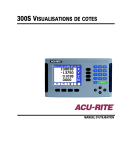
Lien public mis à jour
Le lien public vers votre chat a été mis à jour.